İşletim Kılavuzu NWZ-A844 / A845 / A846 / A847. İçindekiler. Menüsü Dizin. Home. Tıklatın! Doğrudan atlayabilirsiniz.
|
|
|
- Melek Koçoğlu
- 7 yıl önce
- İzleme sayısı:
Transkript
1 Tıklatın! Doğrudan atlayabilirsiniz Müzik Aktarma Videoları/Fotoğrafları/Podcast leri Aktarma Sorun Giderme İşletim Kılavuzu NWZ-A844 / A845 / A846 / A Sony Corporation (1)
2 Not Müzikçaları satın aldığınız ülke veya bölgeye bağlı olarak bazı modeller bulunamayabilir. İşletim Kılavuzu içinde gezinme İşletim Kılavuzu içindeki düğmeleri kullanmak için, Menüsü hakkında veya Dizin bölümlerine atlamak için, bu kılavuzun sayfalarının sağ üst köşesindeki düğmeleri tıklatın. bölümüne gider Kılavuzdaki konu başlıkları listesinde aradığınızı bulun. menü listesine gider Müzikçalar menüsündeki seçenek öğeleri listesinde aradığınızı bulun. Dizin bölümüne atlar Kılavuzda geçen anahtar kelimeler listesinde aradığınızı bulun. İpucu veya dizin bölümünde bir sayfa numarasını tıklatarak, ilgili sayfaya atlayabilirsiniz. Her sayfada bulunan sayfa referans göstergesini (örn: s. 6) tıklatarak, ilgili sayfaya atlayabilirsiniz. Bir başvuru sayfasını anahtar sözcükle aramak amacıyla, anahtar sözcüğü Adobe Reader penceresindeki metin arama kutusuna yazın. Çalıştırma prosedürü Adobe Reader sürümünüze bağlı olarak değişiklik gösterebilir. Sayfa düzenini değiştirmek için Adobe Reader penceresindeki düğmeleri kullanarak, sayfaların nasıl görüntüleneceğini belirleyebilirsiniz. Metin aramak için metin kutusu Sürekli Sayfalar, sayfa pencereye sığacak şekilde sürekli değişen sayfalar şeklinde görüntülenir. Kaydırdığınızda, önceki veya sonraki sayfalar sürekli olarak yukarı ya da aşağı kayar. Tek Sayfa Sayfalar, sayfa pencereye sığacak şekilde her seferinde bir sayfa olarak görüntülenir. Kaydırdığınızda ekran önceki ya da sonraki sayfaya geçer.
3 Temel İşlemler ve Ekranlar Parçalar ve Kontroller...6 Müzikçaları Açma ve Kapatma...9 Menüsü hakkında...10 Menüsünü Kullanma...13 Seçenek Menüsünü Kullanma...16 Yazılım Hakkında...18 Ürünle Verilen Yazılım...18 Uyumlu Yazılım...18 Müzikçaları Hazırlama Pili Şarj Etme...19 Ekran Dilini Seçme...21 Tarih ve Saati Ayarlama...22 Müzik Aktarma Müzik Aktarma Yöntemini Seçme...23 Windows Media Player 11 Yazılımını Kullanarak Müzik Aktarma...25 CD lerden müzik aktarma...25 Müzik Aktarma...27 Content Transfer Yazılımını Kullanarak Müzik Aktarma...29 Windows Gezgini Yazılımını Kullanarak Müzik Aktarma...31 Videoları/Fotoğrafları/Podcast leri Aktarma Video/Fotoğraf/Podcast Aktarma Yöntemini Seçme...33 Content Transfer Yazılımını Kullanarak Video/Fotoğraf/Podcast Aktarma...34 Windows Gezgini Yazılımını Kullanarak Video/Fotoğraf/Podcast Aktarma...36 Müzik Çalma Müzik Çalma [Music]...39 Müzik çalma ekranı...40 Müzik listesi ekranı...41 Şarkı Arama...42 Bir albüm seçmek için albüm kapakları arasında gezinme (Albüm Kaydırma)...43 Bir Televizyonda Müzik Çalmanın Keyfini Çıkarma...45 Müzik ekranının ve sesin çıkışını bir televizyondan alma [TV Output(Music)]...45 Televizyon sinyali biçimini değiştirme [NTSC/PAL settings]...46 Şarkıları Silme...47 Müzik Seçenek Menüsünü Kullanma...48 Ayrıntılı bilgi ekranını görüntüleme [Detailed Information]...49 Müzik Ayarlarını Değiştirme...50 Çalma modunu ayarlama [Play Mode]...50 Çalma aralığını ayarlama [Playback Range]...51 Ses kalitesini ayarlama [Equalizer]...51 Surround sesi kişiselleştirme [VPT(Surround)]...53 DSEE (Ses Geliştirme) ile Dinleme [DSEE(Sound Enhance)]...54 Berrak Stereo ile Dinleme [Clear Stereo]...54 Sesi düzeyini ayarlama [Dynamic Normalizer]...55 Albüm ekran biçimini seçme [Album Display Format]...55 Dil Öğrenme İşlevini Kullanma Dil Öğrenme İşlevini Kullanma...56 Dil öğrenme işlevini etkinleştirme...56 Biraz başa alma [Quick Replay]...57 Belirli bir kesidi tekrar tekrar çalma (A-B Tekrarlama)...57 Çalma hızını ayarlama (DPC)...58 Devam
4 Videoları İzleme Bir Video Oynatma [Videos]...59 Video oynatma ekranı...60 Video listesi ekranı...61 Video Arama...62 Sahneler arasında gezinme (Sahne Kaydırma)...62 Bir Televizyonda Videoların Keyfini Çıkarma...64 Videoların çıkışını bir televizyona verme [TV Output(Video)]...64 Televizyon en-boy oranını seçme [TV Output Size]...65 Televizyon sinyali biçimini değiştirme [NTSC/PAL settings]...65 Videoları Silme...66 O an oynatılmakta olan videoyu silme...66 Videoları bir listeden seçerek silme...66 Video Seçenek Menüsünü Kullanma...67 Video Ayarlarını Değiştirme...68 Yakınlaştırma işlevini ayarlama [Zoom Settings]...68 Sadece video sesini çalma [On-Hold Display]...71 Video listesini düzenleme [Order of Video List]...71 Fotoğrafları İzleme Fotoğrafları İzleme [Photos]...81 Fotoğraf görüntüleme ekranı...82 Fotoğraf listesi ekranı...83 Fotoğrafları Silme...84 Fotoğraf Seçenek Menüsünü Kullanma...85 Fotoğraf Ayarlarını Değiştirme...86 Fotoğraf listesi görüntüleme biçimini ayarlama [Photo List Format]...86 FM Radyo Dinleme FM Radyo Dinleme [FM Radio]...87 FM Radyo ekranı...88 Yayın istasyonlarını belleğe otomatik olarak alma [Auto Preset]...89 Yayın istasyonlarını manuel olarak belleğe alma [Save to Preset]...90 Belleğe alınmış yayın istasyonlarını silme...90 FM Radyo Seçenek Menüsünü Kullanma...91 FM Radyo Ayarlarını Değiştirme...92 Alımı ayarlama [Scan Sensitivity]...92 Mono/stereo ayarı [Mono/Auto]...92 Podcast lerin Keyfini Çıkarma Podcast çalma/oynatma [Podcasts]...72 Podcast nedir?...72 Podcast çalma/oynatma...72 Podcast çalma/oynatma ekranı...73 Bölüm listesi ekranı...75 Podcast listesi ekranı...76 Podcast leri Silme...77 O an oynatılmakta olan bölümü silme...77 Bölüm listesinde bir bölümü silme...77 Bir podcast i silme...77 Tüm podcast leri silme...78 Podcast Seçenek Menüsünü Kullanma...79 Gürültü Bastırma İşlevini Kullanma Gürültü Bastırma Hakkında...93 Gürültü Bastırma İşlevini Kullanarak Çalma [Noise Canceling]...95 Dış Ses Kaynaklarını Dinleme [External Input Mode]...96 Müzik Çalmadan Ortam Gürültüsünü Azaltma [Quiet Mode]...98 Gürültü Bastırma Ayarlarını Değiştirme...99 Gürültü Bastırma Ortamını seçme [Select NC Environment]...99 Gürültü Bastırma etkisini ayarlama [Set Noise Cancel Level] Devam
5 Ortak Ayarlar Ortak Ayarları Değiştirme Müzikçalar bilgilerini görüntüleme [Unit Information] Sesi düzeyini sınırlandırma [AVLS (Volume Limit)] Bip sesini kapatma [Beep Settings] Ekranı kapatma süresini ayarlama [Screen Off Timer] Ekran parlaklığını ayarlama [Brightness] Duvar kağıdını ayarlama [Wallpaper Settings] Güncel saati ayarlama [Set Date-Time] Tarih biçimini ayarlama [Date Display Format] Saat biçimini ayarlama [Time Display Format] Şarj miktarını sınırlama [Battery Care] Fabrika ayarlarına dönme [Reset All Settings] Belleği biçimlendirme [Format] USB bağlantı modunu kullanma [USB Connection Mode] Ekran dilini seçme [Language Settings] Yararlı Bilgiler Pil Ömrü Hakkında Biçim ve Bit Hızı nedir? Ses biçimi nedir? Video biçimi nedir? Fotoğraf biçimi nedir? Veri Depolama Müzikçaların Donanım Yazılımını Güncelleme Sorun Giderme Sorun Giderme Mesajlar Ek Bilgiler Uyarılar Lisans ve Ticari Marka Uyarısı Özellikler Dizin...165
6 Temel İşlemler ve Ekranlar Temel İşlemler ve Ekranlar Parçalar ve Kontroller BACK/HOME düğmesi Bir liste ekranı düzeyi yukarı çıkmak veya önceki menüye dönmek için basın. menüsünü görüntülemek için BACK/HOME düğmesini basılı tutun ( s. 10). 5 işlevli düğme *1 Çalma işlemini başlatır ve müzikçaların ekran menülerinde gezinmeyi sağlar ( s. 13, 16). Kulaklık jakı Kulaklık fişi yerine oturana kadar itin. Kulaklık doğru bağlanmazsa, ses kulaklıktan düzgün çıkmayabilir. Gürültü Bastırma işlevi hakkında Gürültü Bastırma işlevi sadece ürünle verilen kulaklıkla kullanılabilir. Ürünle verilen kulaklık sadece bu modellerle kullanılabilir ve başka cihazlarla kullanılamaz. WM-PORT jakı Ürünle verilen USB kablosunu veya isteğe bağlı çevre birimlerini bağlamak için kullanın. İsteğe bağlı video/ses çıkış kablosunu kullanarak müzikçaları bir televizyona da bağlayabilirsiniz ( s. 45, 64). Ekran Bkz s. 40, 60, 73, 82, 88. VOL + *1 / düğmesi Sesi ayarlar. OPTION/PWR OFF düğmesi Seçenek menüsünü görüntülemek için basın ( s. 16, 48, 67, 79, 85, 91). OPTION/PWR OFF düğmesini basılı tutarsanız, ekran kapanır ve müzikçalar bekleme moduna girer ( s. 9). Devam
7 Temel İşlemler ve Ekranlar HOLD düğmesi Müzikçaları taşırken HOLD düğmesini kullanarak, müzikçaların yanlışlıkla çalışmasını önleyebilirsiniz. HOLD düğmesi ok yönünde kaydırıldığında, tüm işlem düğmeleri devre dışı kalır. HOLD düğmesini aksi yöne kaydırırsanız, HOLD işlevi devre dışı kalır. Askı deliği Bu, bir askı bağlamak için kullanılır (ayrı satılır). RESET düğmesi Müzikçaları varsayılan ayarlara sıfırlamak için RESET düğmesine küçük bir pim v.b. ile basın ( s. 116). *1 Üzerinde dokunduğunuzda hissedebileceğiniz çıkıntılı noktalar vardır. Düğme işlemlerinde bu çıkıntılı noktalardan yararlanabilirsiniz. Devam
8 Temel İşlemler ve Ekranlar Kulaklık lastiklerini takma Kulaklık lastikleri doğru bir şekilde oturmuyorsa, gürültü bastırma etkisi optimum olmaz. Gürültü bastırmayı optimize etmek ve daha iyi ses kalitesinin keyfini sürebilmek için, kulaklık lastiklerini başka bir boydakiyle veya kulaklık lastiklerinin konumunu kulağınıza rahat ve sıkı bir şekilde oturacak şekilde ayarlayın. Sevk edilirken kulaklığı M boyundaki kulaklık lastikleri takılmıştır. M boyundaki kulaklık lastiklerinin kulağınıza uymadığını hissediyorsanız, ürünle verilen S veya L boyundaki kulaklık lastiklerini kullanın. Kulaklık lastiklerinin boyundan, içindeki renge bakarak emin olun. Kulaklık lastiklerini değiştirirken, kulaklık lastiklerinin kulaklıktan ayrılıp kulağınızın içinde kalmasını önlemek için bunları kulaklıklara iyice takın. Kulaklık lastiklerinin boyları (iç renk) Renkli parçalar Küçük Büyük S M L (turuncu) (yeşil) (açık mavi) Bir kulaklık lastiğini çıkartma Kulaklığı tutun ve kulaklık lastiğini çevirerek çekin. İpucu Kulaklık lastiği kayıyorsa ve çıkartılamıyorsa, bunu kuru yumuşak bir bezle tutun. Bir kulaklık lastiğini takmak için Kulaklığın çıkıntılı parçası tamamen örtülünceye kadar kulaklık lastiğinin iç parçalarını çevirerek kulaklığın içine itin.
9 Temel İşlemler ve Ekranlar Müzikçaları Açma ve Kapatma Müzikçaları açmak için Müzikçaları açmak için herhangi bir düğmeye basın. HOLD düğmesi OPTION/PWR OFF düğmesi İpucu Ekranın tepesinde gösterilirse, HOLD işlevini devre dışı bırakmak için HOLD düğmesini okun tersi yönünde kaydırın. Müzikçaları kapatmak için OPTION/PWR OFF düğmesini basılı tutun. [POWER OFF] gösterilir, ardından müzikçalar bekleme moduna geçer ve ekran kapanır. İpucu Müzikçaları kullanmadan önce tarih ve saati ayarlayın ( s. 22, 106). Duraklatma sırasında, yaklaşık 10 dakika süreyle herhangi bir işlem yapılmazsa müzikçalar otomatik olarak bekleme moduna geçer ve ekran kapanır. Bekleme modunda, ekranı tekrar açmak için herhangi bir düğmeye basın. Yaklaşık bir gün boyunca herhangi bir işlem yapılmazsa, müzikçalar otomatik olarak tamamen kapanır. Not Bir bilgisayara bağlandığında müzikçaları kullanamazsınız. Müzikçaları çalıştırmadan önce USB kablosunu çıkartın. USB kablosuyla bir bilgisayara bağladıktan sonra, çalınan son şarkının, oynatılan videonun, fotoğrafın v.b. kaldığı yerden devam etme bilgisi de silinir. İstenen içeriği tekrar liste ekranından seçin. Müzikçalar bekleme modundayken bile çok az da olsa pil tüketir. Bu nedenle, müzikçalar kalan pil gücüne bağlı olarak beklenmediği bir anda tamamen kapanabilir.
10 10 Temel İşlemler ve Ekranlar Menüsü hakkında Aşağıdaki tablo menüsündeki öğeleri göstermektedir. Her menünün öğle listesi hakkında ayrıntılar için, bkz s. 11. Her menü öğlesi hakkında ayrıntılar için, belirtilen başvuru sayfasına bakın. [FM Radio] [Go to video playback screen] [Photos] [Music] [Settings] Bilgi bölgesi [Noise Canceling] [Videos] [Go to song playback screen] [Podcasts] [Go to video playback screen] Video oynatma ekranını görüntülemek için. [FM Radio] FM radyo yayınlarını dinlemek için ( s. 87). [Noise Canceling] [Photos] Aktif gürültü kontrolü teknolojisiyle istenmeyen ortam gürültüsünü azaltmak için ( s. 93). Gürültü Bastırma işlevini etkinleştirmek veya devre dışı bırakmak için bu simgeyi seçin. Müzikçalara aktarılmış fotoğraflara bakmak için ( s. 81). [Music] Müzikçalara aktarılmış şarkıları çalmak için ( s. 39). [Videos] Müzikçalara aktarılmış videoları izlemek için ( s. 59). [Settings] [Podcasts] [Go to song playback screen] Müzikçaların ve bunun uygulamalarının ayarlarını yapmak için ( s. 101). Müzikçalara aktarılmış podcast bölümlerini oynatmak için ( s. 72). Müzik çalma ekranını görüntülemek için. Devam
11 11 Temel İşlemler ve Ekranlar [Go to video playback screen] [FM Radio] [Noise Canceling] [Noise Canceling: On/Off]...95 [NC Modes]...96, 98 [Photos] [Music] [Videos] [Settings] [Music Settings] [Play Mode] [Playback Range] [Equalizer] [VPT(Surround)] [DSEE(Sound Enhance)] [Clear Stereo] [Dynamic Normalizer] [Album Display Format] [Language Learning Mode] [DPC (Speed Control)] [TV Output(Music)] [NTSC/PAL settings] [Video Settings] [Zoom Settings] [On-Hold Display] [Order of Video List] [TV Output(Video)] [NTSC/PAL settings] [TV Output Size] [Photo Settings] [Photo List Format] [FM Radio Settings] [Scan Sensitivity] [Mono/Auto] [NC Settings] [Set Noise Cancel Level] [Select NC Environment] [Common Settings] [Unit Information] [AVLS (Volume Limit)] [Beep Settings] [Screen Off Timer] [Brightness] [Wallpaper Settings] [Clock Settings]...106, 107 [Battery Care] [Reset/Format]...108, 109 [USB Connection Mode] [Language Settings]...21, 110 [Podcasts] [Go to song playback screen] Devam
12 12 Temel İşlemler ve Ekranlar Bilgi bölgesi hakkında Aşağıdaki tabloda gösterilen simgeler bilgi bölgesinde gösterilir. Simgeler çalma/oynatma durumuna, ayarlara veya ekrana göre değişiklik gösterir. Simgeler hakkında ayrıntılar için ilgili başvuru sayfasına bakın. Simgeler,,,,,, v.b. Açıklama Çalma/oynatma durumu ( s. 40, 60, 82) Tuş kilidi göstergesi ( s. 7) Gürültü Bastırma göstergesi ( s. 95) Televizyon çıkışı göstergesi ( s. 45) Kalan pil gücü göstergesi ( s. 19)
13 13 Temel İşlemler ve Ekranlar Menüsünü Kullanma menüsü şarkı aramak, ayarları değiştirmek gibi her uygulamamanın başlangıç noktasıdır. Müzikçaların BACK/HOME düğmesini basılı tutarak, menüsünü görüntüleyebilirsiniz. BACK/HOME düğmesi 5 işlevli düğme menüsünden, ekrandaki istediğiniz öğeyi 5 işlevli düğmeyi kullanarak seçebilirsiniz. / / / düğmesi: Bir öğeyi seçer. düğmesi: Bir öğeyi onaylar. Devam
14 14 Temel İşlemler ve Ekranlar Bu kılavuzda menüsündeki kullanım yönergeleri aşağıda açıklanmıştır. [Music] [Album] istediğiniz Örneğin: menüsünden, albümü istediğiniz şarkıyı seçin. Yukarıdaki örnek için gerçek işlemler aşağıda gösterilmiştir. BACK/HOME düğmesini basılı tutun. menüsü gösterilir. BACK/HOME düğmesi [Music] öğesini seçmek için / / / düğmesine basın, ardından onaylamak için düğmesine basın. [Music] ekranı gösterilir. [Album] öğesini seçmek için / / / düğmesine basın, ardından onaylamak için düğmesine basın. Albüm listesi görüntülenir. Devam
15 15 Temel İşlemler ve Ekranlar Bir albümü seçmek için / / / düğmesine basın, ardından onaylamak için düğmesine basın. Seçilen albümün şarkı listesi görüntülenir. Bir şarkı seçmek için / / / düğmesine basın, ardından onaylamak için düğmesine basın. Müzik çalma ekranı gösterilir ve çalma başlar. İşlem esnasına menüsüne geri dönmek için BACK/HOME düğmesini basılı tutun. İşlem esnasına bir önceki ekrana geri dönmek için BACK/HOME düğmesine basın.
16 16 Temel İşlemler ve Ekranlar Seçenek Menüsünü Kullanma Seçenek menüsünde görüntülenen menü öğeleri, işleve bağlı olarak değişir ve her uygulama için ayarları değiştirmenize izin verir. Seçenek menüsünü OPTION/PWR OFF düğmesine basarak görüntüleyebilirsiniz. Menü seçeneğini iptal etmek için OPTION/PWR OFF düğmesine bir kez daha basın. OPTION/PWR OFF düğmesi 5 işlevli düğme Seçenek menüsünden, ekrandaki istediğiniz öğeyi 5 işlevli düğmeyi kullanarak seçebilirsiniz. / düğmeleri: Seçenek menüsünden, (Arama) menüsünden ve [To Playback Screen] menüsünden bir menü seçin. *1 / düğmesi: Bir menü öğesini seçer. düğmesi: Bir öğeyi onaylar. *1 (arama) menüsü veya [To Playback Screen] simgesi, ekrana bağlı olarak gösterilmeyebilir. Örnek olarak aşağıda [Play Mode] seçeneğini [Shuffle] olarak ayarlama işlemleri gösterilmiştir. Müzik çalma ekranında OPTION/PWR OFF düğmesine basın. Seçenek menüsü gösterilir. OPTION/PWR OFF düğmesi Devam
17 17 Temel İşlemler ve Ekranlar [Play Mode] öğesini seçmek için / / / düğmesine basın, ardından onaylamak için düğmesine basın. [Shuffle] öğesini seçmek için / / / düğmesine basın, ardından onaylamak için düğmesine basın. Çalma modu [Shuffle] olarak değişir. Seçenek menüsündeki öğeler, OPTION/PWR OFF düğmesine bastığınız ekrana bağlı olarak değişir. Ayrıntılar için aşağıdaki sayfalara bakın. Müzik Seçenek Menüsünü Kullanma ( s. 48) Video Seçenek Menüsünü Kullanma ( s. 67) Podcast Seçenek Menüsünü Kullanma ( s. 79) Fotoğraf Seçenek Menüsünü Kullanma ( s. 85) FM Radyo Seçenek Menüsünü Kullanma ( s. 91)
18 18 Temel İşlemler ve Ekranlar Yazılım Hakkında Ürünle Verilen Yazılım Content Transfer Content Transfer, bilgisayardan müzikçalara basit bir sürükle ve bırak işlemiyle müzik, video veya fotoğraf aktarabilir. Content Transfer yazılımına verileri sürükleyip bırakmak için Windows Gezgini veya itunes yazılımlarını kullanabilirsiniz. Content Transfer yazılımı, müzikçalar tarafından desteklenmeyen bir biçimi çalınabilir/oynatılabilir bir biçime de dönüştürebilir. İşlemle ilgili ayrıntılar için yazılımın Yardım bölümüne bakın. Aktarılabilir dosyalar: Müzik (MP3, WMA, AAC, WAV), Fotoğraf (JPEG), Video (MPEG-4 Simple Profile, AVC (H.264/AVC) Baseline Profile, WMV *1 ) *1 Content Transfer ile aktarıldıktan sonra bazı WMV dosyaları çalınamaz. Bunları Windows Media Player 11 yazılımını kullanarak tekrar aktarırsanız belki çalınabilirler. İpucu SonicStage ile yönetilen ATRAC dosyaları, müzikçalara MP3 dosya biçimine dönüştürüldükten sonra aktarılabilirler. WALKMAN Guide İşletim Kılavuzu (bu PDF dosyası) ve kullanışlı bağlantıların listesi kullanımınıza sunulmuştur. Uyumlu Yazılım Windows Media Player 11 Windows Media Player CD lerden ses verisi alabilir ve müzikçalara veri aktarabilir. Aktarılabilir dosyalar: Müzik (MP3, WMA), Video (WMV), Fotoğraf (JPEG) İşlemle ilgili ayrıntılar için yazılımın Yardım bölümüne başvurun ya da aşağıdaki web sitesini ziyaret edin.
19 19 Müzikçaları Hazırlama Müzikçaları Hazırlama Pili Şarj Etme Müzikçalar çalışmakta olan bir bilgisayara bağlandığı zaman müzikçaların pili şarj edilir. Müzikçaları bilgisayarınıza bağlarken, ürünle verilen USB kablosunu kullanın. Ekranın üst sağ köşesindeki kalan pil göstergesi simgesini gösterdiğinde, şarj işlemi tamamlanmıştır (şarj etme süresi yakl. 3 saattir). Müzikçaları ilk kez kullanıyorsanız ya da uzun bir süredir kullanmadıysanız, ekranın kalan pil durumu göstergesi durumuna gelene dek müzikçaları tam olarak şarj edin. [Battery Care] modu hakkında [Battery Care] modunda, pil tam şarj olmadan kısa bir süre önce müzikçalar şarj etmeyi durdurur. Birkaç saatlik uzun bir süre kullanmanız gerekiyorsa, pilin ömrünü etkileyen kullanılabilir şarj etme-boşalma çevrimlerinin sayısını artırmak, yani pilin ömrünü uzatmak üzere, [Battery Care] öğesini [On] olarak ayarlayabilirsiniz. [Battery Care] modunun nasıl kullanılacağı hakkında bilgi için bkz Şarj miktarını sınırlama [Battery Care] ( s. 108). Pil göstergesi hakkında Bilgi bölgesindeki pil göstergesi kalan pil şarjını gösterir. Pilin gücü azaldıkça, simgedeki çubuklar kaybolur. [LOW BATTERY. Please Charge.] mesajı görüntülenirse, müzikçaları kullanamazsınız. Bu durumda, müzikçaları bilgisayarınıza bağlayarak pili şarj edin. Pil ömrü hakkında bilgi almak için bkz s İpucu Şarj ederken, [Screen Off Timer] ayarının ( s. 103) süresi bittiğinde ekran kapanır. Şarj durumunu veya diğer göstergeleri görmek üzere ekranı açmak için herhangi bir düğmeye basın. Devam
20 20 Müzikçaları Hazırlama Not Uzun bir süre kullanılmamış müzikçaları şarj ettiğinizde, bilgisayarınız müzikçaları tanımayabilir veya ekranda hiçbir şey gösterilmeyebilir. Müzikçaları yaklaşık 5 dakika şarj edin, ardından normal çalışmaya başlayacaktır. Pili, sıcaklığın 5 ºC ila 35 ºC arasında olduğu bir ortamda şarj edin. Pili bu aralığın dışında bir ortam sıcaklığında şarj etmeyi denerseniz, simgesi kaybolabilir ve şarj etme işlemi yürütülemeyebilir. Pil tükenmeden önce yaklaşık 500 kez şarj edilebilir. Bu sayı müzikçaları kullandığınız koşullara bağlı olarak değişebilir. Ekrandaki pil göstergesi yalnızca bir tahmindir. Örneğin, göstergedeki bir siyah bölme her zaman pilin tam olarak dörtte birlik şarjını belirtmez. Müzikçalar bilgisayara erişirken ekranda [Do not disconnect.] mesajı görüntülenir. [Do not disconnect.] mesajı görüntülenirken ürünle verilen USB kablosunun bağlantısını kesmeyin. Aksi taktirde, aktarılmakta olan veya müzikçalarda bulunan veriler zarar görebilir. Bilgisayara bağlı olduğunda müzikçalardaki kontrol düğmeleri devre dışı kalır. Müzikçaları 6 aydan uzun bir süre kullanmayacaksanız, pil performansını korumak için bu süre zarfında pili en az bir kez şarj edin. Bilgisayara bağlanan bazı USB cihazları, müzikçaların düzgün çalışmasına engel olabilir. Kişisel olarak oluşturulmuş bilgisayarlar ya da modifiye edilmiş bilgisayarlar kullanıldığında pilin şarj edileceğini garanti etmiyoruz. Müzikçalar USB kablosu ile bağlıyken bilgisayar, Uyku ya da Hazırda Bekleme gibi bir güç tasarrufu moduna girerse, müzikçaların pili şarj edilmez. Aksine, müzikçalar pilden güç çekmeye devam ederek pili boşaltır. Müzikçaları AC güç kaynağına bağlı olmayan bir dizüstü bilgisayara uzun süre bağlı bırakmayın; müzikçalar bilgisayarın pilini tüketebilir. Müzikçalar bir bilgisayara bağlıyken, bilgisayarı açmayın, yeniden başlatmayın, uyku modundan çıkarmayın veya kapatmayın. Bu işlemler müzikçaların arızalanmasına neden olabilir. Bu işlemleri gerçekleştirmeden önce müzikçaların bilgisayarla bağlantısını kesin. Şarj edilirken müzikçalarda ısı oluşabilir. Bu bir arıza değildir. USB kablosuyla bir bilgisayara bağladıktan sonra, çalınan son şarkının, oynatılan videonun, fotoğrafın v.b. kaldığı yerden devam etme bilgisi de silinir. İstenen içeriği tekrar liste ekranından seçin.
21 21 Müzikçaları Hazırlama Ekran Dilini Seçme Menü ve mesajlar için birçok dil arasından seçim yapabilirsiniz. BACK/HOME düğmesi 5 işlevli düğme [Settings] menüsünden, istediğiniz dil ayarını seçin. [Settings] [Language Settings] Dil Mesaj ve menüler şu dillerde görüntülenir [Deutsch] Almanca [English] İngilizce [Español] İspanyolca [Français] Fransızca [Italiano] İtalyanca [Português] Portekizce [Русский] Rusça [ ] *1 Japonca [ ] Korece [ ] Basitleştirilmiş Çince [ ] Geleneksel Çince *1 Müzikçaların sürüm bölgesine bağlı olarak Japonca ekran dili bulunmayabilir.
22 22 Müzikçaları Hazırlama Tarih ve Saati Ayarlama Tarih ve saat ayarlanmadan müzikçaların bazı uygulamaları doğru çalışmaz. Müzikçaları kullanmadan önce tarih ve saati ayarlayın. BACK/HOME düğmesi [Settings] 5 işlevli düğme menüsünden, Settings] [Set Date-Time] öğesini seçin. [Settings] [Common Settings] [Clock Yılı seçmek için / düğmesine basın ve ardından değeri değiştirmek için / düğmesine basın. adımındaki gibi ayarları ay, tarih, saat ve dakika olarak yapın, ardından onaylamak için düğmesine basın. İpucu [YYYY/MM/DD], [MM/DD/YYYY] ve [DD/MM/YYYY] seçenekleri arasından tarih biçimini seçebilirsiniz. Ayrıca, saat biçimi için [12-hour] veya [24-hour] seçeneğini seçebilirsiniz. Ayrıntılar için bkz Tarih biçimini ayarlama [Date Display Format] ( s. 107) veya Saat biçimini ayarlama [Time Display Format] ( s. 107). Not Örneğin, müzikçalar uzun bir süre kullanılmadığında pil gücü tükenirse, tarih ve saat ayarları sıfırlanır ve güncel saat ve tarih yerine - simgesi görüntülenir. Saat ayda yaklaşık 60 saniyeye kadar ileri gidebilir ya da geri kalabilir. Bu durumda saati tekrar ayarlayın.
23 23 Müzik Aktarma Müzik Aktarma Müzik Aktarma Yöntemini Seçme Müzikleri ses CD lerinden veya internet ve benzerinden aktarabilirsiniz. Bilgisayarınıza müzik aktarmak için uygun yazılım kullanın. Müzikçalarınıza müzik aktarmak için aşağıdaki üç yolu kullanabilirsiniz. Windows Media Player 11 yazılımını kullanarak CD lerden müzik aktarma ( s. 25) Windows Media Player 11 yazılımını kullanarak müzikleri CD lerinizden v.b. bilgisayarınıza aktarabilir ve ardından bunları müzikçalara aktarabilirsiniz. Content Transfer yazılımını kullanarak itunes v.b. yazılımdan müzik aktarma ( s. 29) itunes v.b. ile yönetilen müzikleriniz varsa, bunları Content Transfer yazılımını kullanarak müzikçalara aktarabilirsiniz. Windows Gezgini yazılımını kullanarak müzikleri sürükle ve bırak yöntemiyle aktarma ( s. 31) Bilgisayarınızdaki Windows Gezgini yazılımını kullanarak bilgisayarınızdaki müzikleri sürükle ve bırak yöntemiyle doğrudan aktarabilirsiniz.
24 24 Müzik Aktarma İpucu Müziklerin nasıl aktarılacağı hakkında ayrıntılı bilgi için her yazılımın Yardım bölümüne başvurun. Desteklenen dosya biçimleri hakkında ayrıntılı bilgi için bkz Desteklenen dosya biçimi ( s. 158). Müzikçalar SonicStage yazılımını kullanmaz (Sony tarafından geliştirilmiş olan SonicStage yazılımı bir bilgisayardaki müzikleri yönetir veya diğer tipte müzikçalara müzik aktarır). Bu müzikçalar için, SonicStage yazılımını kullanmadan yukarıdaki üç yolla müzikleri aktarabilirsiniz. SonicStage tarafından yönetilen ATRAC dosyaları, MP3 dosya formatına dönüştürüldükten sonra müzikçalara aktarılabilir. Not Müzikçalarla bir bilgisayar arasındaki veri aktarımı sırasında, müzikçaların ekranında [Do not disconnect.] mesajı gösterilir. [Do not disconnect.] gösterilirken, USB kablosunu ayırmayın. Aksi taktirde, aktarılmakta olan veya müzikçalarda bulunan veriler zarar görebilir. Müzikçaları AC güç kaynağına bağlı olmayan bir dizüstü bilgisayara uzun süre bağlı bırakmayın; müzikçalar bilgisayarın pilini tüketebilir. Müzikçalar bilgisayara bağlıyken, bilgisayarı açarsanız ya da yeniden başlatırsanız müzikçalar düzgün çalışmayabilir. Böyle bir durumda, müzikçaları sıfırlamak için müzikçaların RESET düğmesine basın ( s. 116). Bilgisayarı açmadan veya yeniden başlatmadan önce müzikçaların bilgisayarla bağlantısını kesin.
25 25 Müzik Aktarma Windows Media Player 11 Yazılımını Kullanarak Müzik Aktarma Windows Media Player 11 yazılımını kullanarak şarkıları CD lerinizden v.b. bilgisayarınıza aktarabilir ve ardından bunları müzikçalara aktarabilirsiniz. İpucu Kullanım hakkında ayrıntılı bilgiler ve Windows Media Player ile ilgili destek için web adresindeki Windows Media Player bilgilerine başvurun. CD lerden müzik aktarma CD lerinizden müzik kopyalamak için Windows Media Player 11 yazılımı kullanabilirsiniz. Bir CD den bilgisayarınıza müzik kopyalamak için aşağıdaki yönergeleri takip edin. Bir ses CD si yerleştirin. Windows Media Player 11 yazılımını başlatın ve ardından pencerenin üstündeki [Kopyala] sekmesini tıklatın. İnternete bağlıyken, Windows Media Player 11 yazılımı CD bilgisini (CD başlığı, şarkı adı veya sanatçı adı v.b.) alır ve bunları pencerede görüntüler. Devam
26 26 Müzik Aktarma [Kopyalamayı Başlat] öğesini tıklatın. Windows Media Player 11 yazılımı CD yi kopyalamaya başlar. İçeri aktarılan şarkılar [Kitaplığa kopyalandı] olarak gösterilir. Tüm şarkılar aktarılıncaya kadar bekleyin. İpucu Aktarılan şarkılar bilgisayarın [Müziğim] klasöründe (Windows XP) veya [Müzik] klasöründe (Windows Vista) depolanır. Şarkıları bulmak için Windows Media Player 11 penceresinin [Kitaplık] sekmesini tıklatın. Windows Media Player 11 yazılımı CD bilgisini internetteki bir veri tabanından alır. Fakat, CD ye bağlı olarak bilgiler veri tabanında bulunmayabilir. CD lerinizin bilgileri yoksa, bu bilgileri aktarma işleminden sonra ekleyebilirsiniz. CD bilgisi ekleme ve düzenleme hakkında bilgi edinmek için, Windows Media Player 11 yazılımının Yardım bölümüne başvurun. Bir şarkının içeri aktarılmasını istemiyorsanız, şarkı başlığının solunda bulunan kutudaki işareti kaldırın. Not İçeri aktarılan şarkılar yalnızca kişisel kullanımla sınırlandırılmıştır. Şarkının bu sınırlandırılma dışında kullanılması telif hakkı sahiplerinin iznini gerektirir.
27 27 Müzik Aktarma Müzik Aktarma Bilgisayarınızdan müzikçalara müzik aktarmak için Windows Media Player 11 yazılımını kullanabilirsiniz. Not Ürünle verilen USB kablosuyla bilgisayarınıza bağladıktan sonra Content Transfer otomatik olarak başlarsa, Content Transfer yazılımının kullanılması gerekmediği için Content Transfer yazılımını kapatın ve göz ardı edin. Content Transfer yazılımının otomatik başlamaya ayarlanması hakkında ayrıntılı bilgi için Content Transfer yazılımının Yardım bölümüne bakın. Windows Media Player 11 yazılımını başlatın ve ardından müzikçaları bilgisayarınıza ürünle verilen USB kablosunu kullanarak bağlayın. USB kablosunun konektörünü müzikçalara işareti yukarı bakacak şekilde takın. [Aygıt Ayarları] penceresi gösterilir. [İptal] öğesini tıklatın. Otomatik Kullan penceresi gösterilirse, [İptal] veya Kapat simgesini tıklatarak bunu kapatın. [İptal] yerine [Son] öğesini tıklatırsanız, Windows Media Player yazılımı kitaplığının tamamı otomatik olarak müzikçalara kopyalanır. Kitaplığın boyutu müzikçalardaki kullanılabilir depolama alanından daha büyükse, kopyalama süreci başlamaz. [Aygıt Ayarları] penceresini herhangi bir zamanda açabilirsiniz. Bunun açmak için Windows Media Player penceresinin sol tarafındaki [WALKMAN] öğesini sağ tuşla tıkların ve ardından [Eşitleme Kur] öğesini tıklatın. Devam
28 28 Müzik Aktarma Windows Media Player 11 penceresindeki [Eşitle] sekmesini tıklatın. İstediğiniz şarkıları pencerenin sağ tarafındaki Senkronizasyon Listesine sürükleyip bırakın. Şarkılar Senkronizasyon Listesine eklenir. Senkronizasyonu başlatmak için [Eşitlemeyi Başlat] öğesini tıklatın. Senkronizasyon tamamlandığında, Senkronizasyon Listesi alanında müzikçaları artık ayırabileceğinize dair bir mesaj gösterilir. Tamamlandıktan sonra, Windows Media Player 11 yazılımını kapatabilir ve müzikçaları bilgisayardan ayırabilirsiniz.
29 29 Müzik Aktarma Content Transfer Yazılımını Kullanarak Müzik Aktarma itunes v.b. ile yönetilen müzikleriniz varsa, bunları Content Transfer yazılımını kullanarak müzikçalara aktarabilirsiniz. Content Transfer yazılımına müzikleri sürükleyip bırakmak için itunes v.b. yazılımını kullanabilirsiniz. Not Content Transfer, Windows Media Player içerikleri için kullanılamaz. Telif hakkı korumalı içerikler aktarılamaz. Content Transfer müzikçalara itunes 8.1 yazılımından veri aktarımını destekler. itunes yazılımından aktarmanın sınırlandırılmasıyla ilgili ayrıntılılar için, müşteri destek web sitelerini ziyaret edin ( s. 139). Müzikçaları bilgisayarınıza ürünle verilen USB kablosunu kullanarak bağlayın. USB kablosunun konektörünü müzikçalara işareti yukarı bakacak şekilde takın. Content Transfer otomatik olarak başlar. Content Transfer yazılımının otomatik başlamaya ayarlanması ve genel çalışması hakkında ayrıntılı bilgi için Content Transfer yazılımının Yardım bölümüne bakın. Yazılımı başlatmak için [Başlat] menüsündeki [Tüm Programlar] öğesini de tıklatıp ardından [Content Transfer] - [Content Transfer] öğesini tıklatabilirsiniz. itunes ve benzeri bir yazılımı başlatın. Devam
30 30 Müzik Aktarma itunes ve benzeri bir yazılımdan istediğiniz şarkıları seçin ve bunları Content Transfer yazılımına sürükleyip bırakın. Content Transfer yazılımı veri tipini dosya adı uzantısından tanır ve bunları müzikçaların ilgili klasörüne gönderir. itunes v.b. Content Transfer
31 31 Müzik Aktarma Windows Gezgini Yazılımını Kullanarak Müzik Aktarma Bilgisayarınızdaki Windows Gezgini yazılımını kullanarak verileri sürükle ve bırak yöntemiyle doğrudan aktarabilirsiniz. Müzikçaları bilgisayarınıza ürünle verilen USB kablosunu kullanarak bağlayın. USB kablosunun konektörünü müzikçalara işareti yukarı bakacak şekilde takın. [Başlat] [Bilgisayarım] veya [Bilgisayar] [WALKMAN] [Storage Media] öğesini tıklatın ve ardından [MUSIC] klasörünü seçin. Bilgisayar ortamınıza bağlı olarak veri hiyerarşisi farklılık gösterebilir. Devam
32 32 Müzik Aktarma Dosyaları veya klasörleri [MUSIC] klasörüne veya bu klasörün bir alt klasörüne sürükleyip bırakın. Bilgisayarınızdaki müzik dosyaları veya klasörleri Müzikçalarınızdaki [MUSIC] klasörü 8. düzeyden sonra dosyalara ve klasöre erişim garanti edilmez Not Müzikçalarda [Do not disconnect.] mesajı görüntülenirken ürünle birlikte verilen USB kablosunun bağlantısını kesmeyin. Aksi taktirde, aktarılmakta olan veya müzikçalarda bulunan veriler zarar görebilir. Dosyalar aktarılırken müzikçaların bağlantısı kesilirse, müzikçalarda gereksiz dosyalar kalabilir. Böyle bir durumda, kullanılabilir dosyaları bilgisayara geri aktarın ve müzikçaları biçimlendirin ( s. 109). [MUSIC], [MP_ROOT], [MPE_ROOT], [VIDEO], [DCIM], [PICTURE], [PICTURES] ve [PODCASTS] klasörlerinin adlarını değiştirmeyin veya bu klasörleri silmeyin. Klasör veya dosya isimlerini doğrudan [MP_ROOT] veya [MPE_ROOT] klasörünün altından değiştirmeyin, aksi takdirde bunlar müzikçalarda görüntülenmezler. Bazı dosyalar müzikçalarda telif hakkı koruması sebebiyle çalınamayabilir. Ürünle verilen USB kablosuyla bilgisayarınıza bağladıktan sonra Content Transfer otomatik olarak başlarsa, Content Transfer yazılımının kullanılması gerekmediği için Content Transfer yazılımını kapatın ve göz ardı edin. Content Transfer yazılımının otomatik başlamaya ayarlanması hakkında ayrıntılı bilgi için Content Transfer yazılımının Yardım bölümüne bakın.
33 33 Videoları/Fotoğrafları/Podcast leri Aktarma Videoları/Fotoğrafları/Podcast leri Aktarma Video/Fotoğraf/Podcast Aktarma Yöntemini Seçme Müzikçalara video/fotoğraf/podcast aktarmadan önce bunları bilgisayarınıza aktarmanız gerekir. Videoları kaydedilmiş videolardan veya internet ve benzerinden, fotoğrafları bir dijital fotoğraf makinesi ve benzerinden ve podcast bölümlerini internetten aktarabilirsiniz. Videoları/fotoğrafları/podcast leri aktarmak için uygun yazılımı kullanın. Müzikçalarınıza video/fotoğraf/podcast aktarmak için aşağıdaki üç yolu kullanabilirsiniz. Videoları/fotoğrafları/podcast leri Content Transfer yazılımını kullanarak aktarma ( s. 34) Bilgisayarınızdaki videoları/fotoğrafları/podcast leri Content Transfer yazılımını kullanarak aktarabilirsiniz. Windows Gezgini yazılımını kullanarak videoları/fotoğrafları/ podcast leri sürükle ve bırak yöntemiyle aktarma ( s. 36) Bilgisayarınızdaki Windows Gezgini yazılımını kullanarak bilgisayarınızdaki videoları/ fotoğrafları/podcast leri sürükle ve bırak yöntemiyle doğrudan aktarabilirsiniz. Videoları/fotoğrafları Windows Media Player 11 yazılımını kullanarak aktarma Bilgisayarınızdaki Windows Media Player 11 ile yönetilen videoları/ fotoğrafları Windows Media Player 11 yazılımını kullanarak aktarabilirsiniz. Kullanım hakkında ayrıntılı bilgiler ve Windows Media Player ile ilgili destek için aşağıdaki web adresindeki Windows Media Player bilgilerine başvurun. İpucu Videoların/fotoğrafların/podcast lerin nasıl aktarılacağı hakkında ayrıntılı bilgi için her yazılımın Yardım bölümüne başvurun. Desteklenen dosya biçimleri hakkında ayrıntılı bilgi için bkz Desteklenen dosya biçimi ( s. 158). Not Ticari DVD ler ve Blu-ray Diskler telif hakkı korumalıdır ve müzikçalara aktarılamaz.
34 34 Videoları/Fotoğrafları/Podcast leri Aktarma Content Transfer Yazılımını Kullanarak Video/Fotoğraf/Podcast Aktarma Bilgisayarınızdaki videoları/fotoğrafları/podcast leri Content Transfer yazılımını kullanarak aktarabilirsiniz. İstediğiniz videoları/fotoğrafları/ podcast leri, Windows Gezgini yazılımından Content Transfer yazılımına sürükle ve bırak yöntemiyle aktarabilirsiniz. Not Müzikçalarda [Do not disconnect.] mesajı görüntülenirken ürünle birlikte verilen USB kablosunun bağlantısını kesmeyin, aksi halde aktarılan veri zarar görebilir. Telif hakkı korumalı içerikler aktarılamaz. Müzikçaları bilgisayarınıza ürünle verilen USB kablosunu kullanarak bağlayın. USB kablosunun konektörünü müzikçalara işareti yukarı bakacak şekilde takın. Content Transfer otomatik olarak başlar. Content Transfer yazılımının otomatik başlamaya ayarlanması ve genel çalışması hakkında ayrıntılı bilgi için Content Transfer yazılımının Yardım bölümüne bakın. Yazılımı başlatmak için [Başlat] menüsündeki [Tüm Programlar] öğesini de tıklatıp ardından [Content Transfer] - [Content Transfer] öğesini tıklatabilirsiniz. Devam
35 35 Videoları/Fotoğrafları/Podcast leri Aktarma Windows Gezgini yazılımından istediğiniz videoları/fotoğrafları/ podcast leri seçin ve bunları Content Transfer yazılımına sürükleyip bırakın. Content Transfer yazılımı veri tipini dosya adı uzantısından tanır ve bunları müzikçaların ilgili klasörüne gönderir. Bilgisayarınızdaki video/fotoğraf/ podcast dosyaları veya klasörleri Content Transfer
36 36 Videoları/Fotoğrafları/Podcast leri Aktarma Windows Gezgini Yazılımını Kullanarak Video/Fotoğraf/Podcast Aktarma Bilgisayarınızdaki Windows Gezgini yazılımını kullanarak verileri sürükle ve bırak yöntemiyle doğrudan aktarabilirsiniz. İpucu Bazı WMV dosyaları yalnızca Windows Media Player 11 ile aktarılarak oynatılabilir. Müzikçaları bilgisayarınıza ürünle verilen USB kablosunu kullanarak bağlayın. USB kablosunun konektörünü müzikçalara işareti yukarı bakacak şekilde takın. [Başlat] [Bilgisayarım] veya [Bilgisayar] [WALKMAN] [Storage Media] öğesini tıklatın ve ardından [VIDEO], [PICTURE], [PICTURES], [DCIM] veya [PODCASTS] klasörünü seçin. Bilgisayar ortamınıza bağlı olarak veri hiyerarşisi farklılık gösterebilir. Devam
37 37 Videoları/Fotoğrafları/Podcast leri Aktarma Dosyaları veya klasörleri [VIDEO], [PICTURE], [PICTURES], [DCIM] veya [PODCASTS] klasörüne veya bu klasörün alt klasörlerine sürükleyip bırakın. Video dosyaları veya klasörleri: [VIDEO] klasörüne veya bu klasörün alt klasörlerine sürükleyip bırakın. Fotoğraf dosyaları veya klasörleri: [PICTURE], [PICTURES] veya [DCIM] klasörüne veya bu klasörlerin alt klasörlerine sürükleyip bırakın. Podcast klasörleri ve bölüm dosyaları: podcast klasörlerini [PODCASTS] klasörüne ve bölüm dosyalarını podcast klasörlerine sürükleyip bırakın. Bilgisayarınızdaki video/fotoğraf/ podcast dosyaları veya klasörleri Video: müzikçalarınızdaki [VIDEO] klasörü Fotoğraf: müzikçalarınızdaki [PICTURE], [PICTURES] ve [DCIM] klasörü Podcast: müzikçalarınızdaki [PODCASTS] klasörü Not Müzikçalarda [Do not disconnect.] mesajı görüntülenirken ürünle birlikte verilen USB kablosunun bağlantısını kesmeyin. Aksi taktirde, aktarılmakta olan veya müzikçalarda bulunan veriler zarar görebilir. Dosyalar aktarılırken müzikçaların bağlantısı kesilirse, müzikçalarda gereksiz dosyalar kalabilir. Böyle bir durumda, kullanılabilir dosyaları bilgisayara geri aktarın ve müzikçaları biçimlendirin ( s. 109). [MUSIC], [MP_ROOT], [MPE_ROOT], [VIDEO], [DCIM], [PICTURE], [PICTURES] ve [PODCASTS] klasörlerinin adlarını değiştirmeyin veya bu klasörleri silmeyin. Klasör veya dosya isimlerini doğrudan [MP_ROOT] veya [MPE_ROOT] klasörünün altından değiştirmeyin. Aksi takdirde, bunlar müzikçalarda görüntülenmezler. Devam
38 38 Videoları/Fotoğrafları/Podcast leri Aktarma Aşağıdaki resimlere bakarak dosya ve klasörleri doğru klasöre sürükleyip bırakın. Müzikçalar [VIDEO] klasörünün 1. ila 8. düzeyindeki videoları oynatabilir ve de [PICTURE], [PICTURES] ve [DCIM] klasörlerinin 1. ila 8. düzeyindeki fotoğrafları görüntüleyebilir. Müzikçalar, [PODCASTS] klasörünün 2. düzeyindeki podcast leri çalabilir. Videolar Fotoğraflar Podcast ler Bazı dosyalar müzikçalarda telif hakkı koruması sebebiyle çalınamayabilir. Ürünle verilen USB kablosuyla bilgisayarınıza bağladıktan sonra Content Transfer otomatik olarak başlarsa, Content Transfer yazılımının kullanılması gerekmediği için Content Transfer yazılımını kapatın ve göz ardı edin. Content Transfer yazılımının otomatik başlamaya ayarlanması hakkında ayrıntılı bilgi için Content Transfer yazılımının Yardım bölümüne bakın.
39 39 Müzik Çalma Müzik Çalma Müzik Çalma [Music] Müzik çalmak üzere [Music] ekranını görüntülemek için menüsünde [Music] öğesini seçin. BACK/HOME düğmesi [Music] 5 işlevli düğme menüsünden, [Music] öğesini seçin. Müzik menüsü gösterilir. Müzik listesi ekranını görüntülemek ve şarkı aramak için istediğiniz arama yöntemini seçebilirsiniz. Ayrıntılar için bkz Şarkı Arama bölümündeki Arama yöntemi ( s. 43). İstediğiniz arama yöntemini istediğiniz şarkıyı seçin. Müzik çalma ekranı gösterilir ve şarklar çalınmaya başlar. Bir şarkı listesi gösterilinceye kadar öğeleri seçin. Müzik çalma ekranının nasıl çalıştırılacağı hakkında ayrıntılı bilgi için bkz Müzik çalma ekranı ( s. 40).
40 40 Müzik Çalma Müzik çalma ekranı Bilgi bölgesi Şarkı adı Sanatçı adı Albüm başlığı Mevcut şarkının numarası/çalınacak toplam şarkı sayısı Geçen süre/toplam süre *1 İlerleme çubuğu *1 Çalma Modu ( s. 50), Çalma Aralığı ( s. 51), Ekolayzer ( s. 51), VPT (Surround) ( s. 53), A-B tekrarlama ( s. 57) gösterge simgeleri *1 Değişken bit hızlı (VBR) şarkılar çalınırken, geçen süre ve ilerleme çubuğu göstergesi dengeli ve tam doğru olmayabilir. Müzik çalma ekranındaki işlemler Amaç (ekran göstergesi) Çalma ( )/duraklatma ( ) *1 Hızlı ileri ( )/ hızlı geri alma ( ) Önceki (veya çalmakta olan) parçanın başlangıcını bulma ( )/ sonraki parçanın başlangıcını bulma ( ) Bir albüm seçmek için albüm kapakları arasında gezinme *2 Liste ekranına dönme Bunu yapın düğmesine basın. / düğmesini basılı tutun. / düğmesine basın. / düğmesine basın. BACK/HOME düğmesine basın. *1 Duraklatma sırasında, bir süre herhangi bir işlem yapılmazsa müzikçalar otomatik olarak bekleme moduna geçer. *2 Ancak [Language Learning Mode] öğesi [Off] olarak ayarlanmışsa albüm kapakları arasında gezinebilirsiniz ( s. 56). OPTION/PWR OFF düğmesine basıldığında gösterilen simgeler Simge (Arama) (Seçenek Menüsü) Açıklama Arama menüsünü gösterir. Liste ekranını görüntülemek ve şarkı aramak için istediğiniz arama yöntemini seçebilirsiniz. Ayrıntılar için bkz Şarkı Arama ( s. 42). Seçenek menüsünü gösterir. Müzik seçenek menüsü hakkında ayrıntılı bilgi için bkz Müzik Seçenek Menüsünü Kullanma ( s. 48).
41 41 Müzik Çalma Müzik listesi ekranı Aşağıda müzik listesi ekranı örnekleri bulunmaktadır. Dizin Şarkı ve albüm vs. isimlerinin ilk harfleri liste bölümünde görünür. Şarkı listesi ekranı Albüm listesi ekranı İpucu Albüm listesini görüntüleme biçimini sadece albüm kapakları görüntülenecek şekilde değiştirebilirsiniz ( s. 55). Müzik listesi ekranındaki işlemler Amaç Listedeki bir öğeyi onaylama İmleci aşağı veya yukarı hareket ettirme Bir dizin görüntülendiğinde imleci sola/sağa oynatma Bir dizin görüntülenmediğinde listenin önceki/sonraki ekranını görüntüleme Sadece albüm kapakları görüntülendiğinde imleci sola/sağa oynatma Bir sonraki bir üst düzeyin liste ekranına geri dönme Bunu yapın düğmesine basın. / düğmesine basın. Yukarı veya aşağı doğru daha hızlı kaydırmak için / düğmesini basılı tutun. / düğmesine basın. / düğmesine basın. / düğmesine basın. BACK/HOME düğmesine basın. OPTION/PWR OFF düğmesine basıldığında gösterilen simgeler Simge (Arama) *1 (Seçenek Menüsü) *1 Açıklama Arama menüsünü gösterir. Liste ekranını görüntülemek ve şarkı aramak için istediğiniz arama yöntemini seçebilirsiniz. Ayrıntılar için bkz Şarkı Arama ( s. 42). Seçenek menüsünü gösterir. Müzik seçenek menüsü hakkında ayrıntılı bilgi için bkz Müzik Seçenek Menüsünü Kullanma ( s. 48). [To Playback Screen] Müzik çalma ekranına geri döner. *1 Bu simgeler ekrana bağlı olarak görüntülenmeyebilir.
42 42 Müzik Çalma Şarkı Arama Müzik çalma ekranında veya liste ekranında (Arama) öğesini seçerseniz, arama menüsü gösterilir. İstediğiniz bir şarkıyı bulmak üzere müzik listesinde arama yapmak için arama menüsünde istediğiniz arama yöntemini seçebilirsiniz. OPTION/PWR OFF düğmesi 5 işlevli düğme (Arama) Müzik çalma ekranında veya liste ekranında OPTION/PWR OFF düğmesine basın. (Arama) istediğiniz arama yöntemini istediğiniz şarkıyı seçin. Aşağıdaki gibi bir şarkı listesi gösterilinceye kadar öğeleri seçin. Devam
43 43 Müzik Çalma Arama yöntemi Yöntem [All Songs] [Album] [Artist] *1 [Genre] [Release Year] [Playlists] *2 [Folder] Açıklama Tüm şarkılar listesinden bir şarkı seçin. Bir albüm şarkı seçin. Bir sanatçı albüm şarkı seçin. Bir tarz sanatçı albüm şarkı seçin. Bir yayınlanma yılı sanatçı şarkı seçin. Bir çalma listesi bir şarkı seçin. Bir klasör şarkı seçin. *1 Liste düzenlenirken sanatçı adının başındaki The sözcüğü göz ardı edilir. *2 Çalma listeleri Windows Media Player 11 yazılımı kullanılarak oluşturulur. Bir çalma listesinin nasıl oluşturulacağı hakkında bilgi için Windows Media Player 11 yazılımının Yardım bölümüne başvurun. Bir çalma listesine kaydedilmiş albüm kapağı resimleri müzikçalarda görüntülenmez. İpucu [All Songs], [Album], [Artist] ve [Genre] listeleri alfanümerik sırada düzenlenmiştir. [Release Year] listesi ters kronolojik sırada düzenlenmiştir. [Folder] listesinde, ilk olarak klasörler ad sırasına göre ardından da dosyalar ad sırasına göre görüntülenir. Bu durumda, büyük ya da küçük harf fark ayırt edilmez. Bir albüm seçmek için albüm kapakları arasında gezinme (Albüm Kaydırma) Müzik çalma ekranında, albüm kapağını yukarı veya aşağı kaydırmak üzere / düğmesine basabilir ve bir albüm seçebilirsiniz. Not [Language Learning Mode] öğesi [On] olarak ayarlandığında, albüm kaydırma işlevini kullanamazsınız ( s. 56). menüsünden, [Music] çalma ekranında görüntülenecek istediğiniz öğeyi seçin. Müzik çalma ekranında / düğmesine basın. Albüm kaydırma ekranı gösterilir. Devam
44 44 Müzik Çalma Albüm kapakları arasında gezinmek için / düğmesine basın. Albüm kapağı resimleri alfabetik sırada düzenlenmiştir. Albüm kapağı İstenen albüm kapağını seçin, ardından düğmesine basın. Müzik çalma ekranı tekrar gösterilir ve seçilen albüm çalınmaya başlar. Gezinmeyi iptal etmek için BACK/HOME düğmesine basın. İpucu Albüm kapağı ancak albüm kapağı bilgisi varsa görüntülenir. Windows Media Player 11 yazılımını ya da albüm kapağını ayarlama için aktarma yeteneğine sahip herhangi bir yazılımı kullanarak albüm kapağını ayarlayabilirsiniz. İşlem hakkında ayrıntılar için yazılımın Yardım bölümüne başvurun ya da üreticisine danışın. Albüm kapağının dosya formatına bağlı olarak albüm kapağı görüntülenmeyebilir. Not Albüm kapağı, ancak albüm kapağı bilgisi şarkı dosyasında dahilse görüntülenir. Albüm kapağının biçimine bağlı olarak albüm kapakları görüntülenmeyebilir.
45 45 Müzik Çalma Bir Televizyonda Müzik Çalmanın Keyfini Çıkarma Müzik ekranının ve sesin çıkışını almak üzere müzikçaları bir televizyona da bağlayabilirsiniz. Albüm kapağını v.b. daha büyük bir ekranda izleyebilirsiniz. Müzik ekranının ve sesin çıkışını bir televizyondan alma [TV Output(Music)] İsteğe bağlı video/ses çıkış kablosunu kullanarak müzikçaları bir televizyona bağlayın (WMC-NWV10). Ayrıntılar için, video/ses çıkış kablosunun kullanım kılavuzuna bakın. Müzikçaları satın aldığınız ülke veya bölgeye bağlı olarak, video/ses çıkış kablosu (WMC-NWV10) bulunamayabilir. Video/ses çıkış kablosu (WMC-NWV10) (isteğe bağlı) menüsünden, [TV Output(Music)] [On] öğesini seçin. [Settings] [Music Settings] Ayar tipi Tip [On] [Off] Açıklama Müzik ekranının ve sesin çıkışını bir televizyona verir. Müzik ekranını müzikçaların ekranında görüntüler. (Varsayılan ayar) Devam
46 46 Müzik Çalma Not Bir televizyondan çıkış alırken müzikçaları bir bilgisayara bağlarsanız, televizyon çıkışı durdurulur, çünkü USB bağlantısının televizyon çıkışına göre önceliği bulunur. Bazı televizyonlarda, bir sabit görüntü ekranda uzun bir süre görüntülendiğinde ekranda yanma görülebilir. Televizyonunuzun işletim kılavuzuna bakın; televizyonunuz yanmaya karşı duyarlıysa, televizyonunuzda sürekli aynı resmi görüntülemekten kaçının. [TV Output Size] ayarı ( s. 65) video çıkışında etkili olur, fakat müzik ekranı çıkışını etkilemez. Piksel uzunluk-genişlik oranı müzikçalar ve televizyon arasında değişir. Bunun bir sonucu olarak, müzik ekranının yüksekliği az bir miktar uzatılabilir. Şarkıya bağlı olarak çalma ses düzeyi, televizyon yayını programlarına göre düşük olabilir. Ses düzeyi çok düşükse, televizyonun sesini açın. Televizyon programlarını izlemeye başlamadan önce sesi tekrar kısmayı unutmayın. Televizyon sinyali biçimini değiştirme [NTSC/PAL settings] Müzikçaların video çıkış sinyalini seçebilirsiniz. Gerekirse, bağlamayı amaçladığınız televizyon için uygun olan sinyal biçimini seçin. menüsünden, settings] televizyon için uygun olan ayarı seçin. [Settings] [Music Settings] [NTSC/PAL Tip [NTSC] [PAL] Açıklama Video sinyalinin çıkışını NTSC biçiminde verir. Video sinyalinin çıkışını PAL biçiminde verir.
47 47 Müzik Çalma Şarkıları Silme Müzikçalardan şarkıları silerken, şarkıları aktarırken kullandığınız yazılımı veya Windows Gezgini yazılımını kullanın. Yazılımın kullanımı hakkında ayrıntılar için yazılımın Yardım bölümüne başvurun. Not Müzikçaların kendisi bir bilgisayara bağlanmadan şarkıları silemez.
48 48 Müzik Çalma Müzik Seçenek Menüsünü Kullanma Müzik seçenek menüsünü, müzik listesindeki veya müzik çalma ekranındaki OPTION/PWR OFF düğmesine basarak görüntüleyebilirsiniz. Seçenek menüsünün nasıl kullanılacağı hakkında ayrıntılı bilgi için bkz s. 16. Seçenek menüsünde görüntülenen seçenek öğeleri, seçenek menüsünü görüntülediğiniz ekrana bağlı olarak değişir. Ayarlar ve kullanım için başvuru sayfasına bakın. Müzik listesi ekranında gösterilen seçenek öğeleri Seçenek öğeleri Açıklama/başvuru sayfası [Album Display Format] Albüm listesi biçimini seçer ( s. 55). Müzik çalma ekranında gösterilen seçenek öğeleri Seçenek öğeleri Açıklama/başvuru sayfası [Play Mode] Çalma modunu ayarlar ( s. 50). [Playback Range] Çalma aralığını ayarlar ( s. 51). [Language Learning Mode] [Quick Replay] işlevini ve A-B tekrarlama işlevini ( s. 56) kullanmanızı sağlar. [DPC (Speed Control)] Şarkıları çalma hızını ayarlar ( s. 58). [Equalizer] Ses kalitesini kişiselleştirir ( s. 51). [VPT(Surround)] [VPT(Surround)] ayarlarını ( s. 53) kişiselleştirir. [Add to Wishlist/Remove from Wishlist] [Detailed Information] Hizmetle ilgili yazılımda satın almak için şarkıyı istek listesine ekler/şarkıyı istek listesinden kaldırır. Bir şarkının çalma süresi, ses formatı, bit hızı ve dosya adı gibi ayrıntılı bilgilerini görüntüler ( s. 49).
49 49 Müzik Çalma Ayrıntılı bilgi ekranını görüntüleme [Detailed Information] Müzik çalma ekranında, seçenek menüsünü çağırmak için OPTION/ PWR OFF düğmesine basın. [Detailed Information] öğesini seçin. Ayrıntılı bilgi ekranı Şarkı adı Sanatçı adı Albüm başlığı Tarz Yayınlanma yılı Şarkının Uzunluğu Codec Telif hakkı korumalı şarkıları çalarken, [Secured] bilgisi gösterilir. Bit hızı Değişken bit hızlı şarklar çalınırken, [VBR] gösterilir. Dosya adı
50 50 Müzik Çalma Müzik Ayarlarını Değiştirme Müzik ayarlarını değiştirmek için menüsünden seçin ve ardından [Music Settings] öğesini seçin. BACK/HOME düğmesi [Settings] öğesini [Settings] 5 işlevli düğme Çalma modunu ayarlama [Play Mode] Müzikçalar, rastgele çalma ve seçilenleri tekrar çalma modu dahil olmak üzere, birçok çalma modu sunar. menüsünden, istediğiniz çalma modu tipini seçin. Tip (simge) [Normal] (Simge yok) [Settings] [Music Settings] [Play Mode] Açıklama Çalma aralığındaki şarkılar şarkı listesi sırasıyla çalınır. (Varsayılan ayar) [Repeat] ( ) Çalma aralığındaki şarkılar şarkı listesi sırasıyla çalınır ve ardından tekrarlanır. [Shuffle] ( ) Çalma aralığındaki şarkılar rastgele sırada çalınır. [Shuffle&Repeat] ( ) Çalma aralığındaki şarkılar rastgele çalınır ve ardından tekrarlanır. [Repeat 1 Song] ( ) O anki şarkı ya da şarkı listesinden seçilen şarkı tekrar tekrar çalınır. Not [Playback Range] ayarlarına bağlı olarak çalınacak şarkılar değişebilir ( s. 51).
51 51 Müzik Çalma Çalma aralığını ayarlama [Playback Range] Şarkıların çalma aralığını ayarlayabilirsiniz. menüsünden, Range] istediğiniz çalma aralığını seçin. Tip (simge) [All Range] (Simge yok) [Selected Range] ( [Settings] [Music Settings] [Playback Açıklama Seçilen arama yönteminin tüm listelerindeki tüm parçaları çalar. Örneğin, bir albüm listesinden çalmaya başlarsanız, müzikçalardaki tüm albümler çalınır. ) Sadece çalmanın başladığı listelerdeki şarkıları çalar. (Varsayılan ayarlar) Örneğin, bir albüm listesinden çalmaya başlarsanız, sadece albümdeki şarkılar çalınır. Ses kalitesini ayarlama [Equalizer] Müzik tarzı v.b. ölçütlere göre ses kalitesini ayarlayabilirsiniz. menüsünden, istediğiniz ekolayzır tipini seçin. [Settings] [Music Settings] [Equalizer] Tip (simge) Açıklama [None] (Simge yok) Ses kalitesi ayarı etkin değildir. (Varsayılan ayar) *1 [Heavy] ( ) Güçlü bir ses için yüksek ve düşük aralıkları vurgular. [Pop] ( ) Orta aralıktaki sesi vurgular, vokallar için idealdir. [Jazz] ( ) Canlı bir ses için yüksek ve düşük aralıkları vurgular. [Unique] ( ) Yüksek ve düşük aralıkları vurgular ve böylece yumuşak sesler bile kolayca duyulabilir. [Custom 1] ( ) Kullanıcı tarafından özelleştirilebilen ses ayarları; her bir [Custom 2] ( ) frekans aralığını tek tek ayarlayabilirsiniz. Ayrıntılı bilgi için bkz s. 52. *1 Latin Amerika bölgesinde satılan müzikçalarların varsayılan ayarı [Custom 1] ayarıdır ve CLEAR BASS düzeyi +3 tür. Not [Custom 1] ve [Custom 2] olarak kaydedilmiş kişisel ayarlarınız diğer ayarlardan farklı bir ses çıkarıyorsa, sesi dengelemek için elle kısmanız gerekebilir. [Equalizer] ayarı, video oynatıldığında veya FM radyo, bir video podcast veya dış ses girişi çalındığında uygulanmaz. Devam
52 52 Müzik Çalma Ses kalitesini kişiselleştirme CLEAR BASS (bas) ile 5 bant Ekolayzerin değerini [Custom 1] veya [Custom 2] olarak önceden ayarlayabilirsiniz. menüsünden, [Custom 1] veya [Custom 2] öğesini seçin. [Settings] [Music Settings] [Equalizer] CLEAR BASS veya frekans aralığı ayarını seçmek üzere / düğmesine basın, ardından düzeyi ayarlamak için / düğmesine basın ve ardından onaylamak için düğmesine basın. [Music Settings] ekranı tekrar gösterilir. CLEAR BASS, 4 ses seviyesinden birine ayarlanabilir ve 5 frekans aralığı ise 7 ses seviyesinden birine ayarlanabilir. Ayar düzeyini değiştirdikten sonra, onaylamak için düğmesine bastığınızdan emin olun. Onaylamadan BACK/HOME düğmesine basarsanız, ayar iptal edilir. Not [Equalizer] ayarı, video oynatıldığında veya FM radyo, bir video podcast veya dış ses girişi çalındığında uygulanmaz.
53 53 Müzik Çalma Surround sesi kişiselleştirme [VPT(Surround)] Çalmadaki oluşturulan sesin kalitesini zenginleştirmek üzere, VPT *1 (Surround) işlevini kullanarak surround sesi kişiselleştirebilirsiniz. Gerçeklilik hissi [Studio] [Live] [Club] [Arena] (en gelişmişi) sırasıyla geliştirilir. menüsünden, [Settings] [Music Settings] [VPT(Surround)] istediğiniz VPT (Surround) tipini seçin. Tip (simge) Açıklama [None] (Simge yok) [VPT(Surround)] ayarı etkin değildir. (Varsayılan ayar) [Studio] ( ) Bir kayıt stüdyosunun sesini yaratır. [Live] ( ) Bir konser salonunun sesini yaratır. [Club] ( ) Bir klübün sesini yaratır. [Arena] ( ) Bir arenanın sesini yaratır. [Matrix] ( ) Bir ek surround efekti oluşturur ve doğal fakat zengin olarak geliştirilmiş bir ses yaratır. [Karaoke] ( ) İnsan seslerini bastırarak ve müziğe bir surround efekti ekleyerek bir sahne benzeri ses alanı yaratır. *1 Virtual Phone Technology (Sanal Telefon Teknolojisi) kısaltması olan VPT, Sony tarafından geliştirilen tescilli bir ses bastırma teknolojisidir. Not [VPT(Surround)] ayarı, video oynatıldığında veya FM radyo, bir video podcast veya dış ses girişi çalındığında uygulanmaz.
54 54 Müzik Çalma DSEE (Ses Geliştirme) ile Dinleme [DSEE(Sound Enhance)] [DSEE(Sound Enhance)] *1 özelliğini etkinleştirerek, tam orijinal kaynak gibi zengin ve doğal bir ses duyarsınız. menüsünden [Settings] [Music Settings] [DSEE(Sound Enhance)] istediğiniz DSEE (Ses Geliştirme) tipini seçin. Tip [On] [Off] Açıklama [DSEE(Sound Enhance)] *1 işlevini etkinleştirir ve orijinal ses yakın bir doğal genişletilmiş ses çalar. [DSEE(Sound Enhance)] işlevini devre dışı bırakır ve normal ses çalar. (Varsayılan ayar) *1 Digital Sound Enhancement Engine (Dijital Ses Geliştirme Motoru) kısaltması olan DSEE, Sony tarafından geliştirilmiş olan ve sıkıştırılmış ses dosyalarının ses kalitesini geliştirmek üzere sıkıştırma işleminde kaybedilen yüksek aralıklı sesi eski durumuna geri getiren bir teknolojidir. Not [DSEE(Sound Enhance)] ayarı, video oynatıldığında veya FM radyo, bir video podcast veya dış ses girişi çalındığında uygulanmaz. [DSEE(Sound Enhance)] işlevi, sıkıştırılmış olmayan bir dosya biçimine sahip şarkılarda veya tiz ses kaybı olmayan yüksek bir hızına sahip şarkılarda etkili olmaz. Çok düşük bit hızına sahip olan şarkılarda [DSEE(Sound Enhance)] işlevi etkili olmaz. Berrak Stereo ile Dinleme [Clear Stereo] [Clear Stereo] işlevi sesin sol ve sağ kanalda dijital olarak ayrı ayrı işlenebilmesini sağlar. menüsünden, Stereo] istediğiniz Berrak Stereo tipini seçin. [Settings] [Music Settings] [Clear Tip [On] [Off] Açıklama Ürünle verilen kulaklığı kullandığınızda [Clear Stereo] işlevini etkinleştirir. [Clear Stereo] işlevini devre dışı bırakır ve normal ses çalar. (Varsayılan ayar) Not [Clear Stereo] ayarı, video oynatıldığında veya FM radyo, bir video podcast veya dış ses girişi çalındığında uygulanmaz. [Clear Stereo] işlevi ürünle verilen kulaklıklarla azami efekti elde etmek için tasarlanmıştır. Başka kulaklıklarla kullanıldığında, [Clear Stereo] efekti elde edilemeyebilir. Başka kulaklıklar kullanırken, [Clear Stereo] işlevini [Off] olarak ayarlayın.
55 55 Müzik Çalma Sesi düzeyini ayarlama [Dynamic Normalizer] Şarkılar arasındaki ses seviyesi farkını azaltabilirsiniz. Bu ayarla, karışık çalma modunda albüm şarkılarını dinlerken şarkılar arasındaki ses seviyesi orta düzeye getirilerek, şarkıların kayıt seviyelerindeki fark en aza indirgenir. menüsünden, Normalizer] istediğiniz Dinamik Normalleştirici tipini seçin. Tip [On] [Off] [Settings] [Music Settings] [Dynamic Açıklama Şarkılar arasındaki ses seviyesi farkını asgari düzeye indirir. Şarkıları aktarıldıkları özgün ses düzeyinde çalar. (Varsayılan ayar) Not [Dynamic Normalizer] ayarı, video oynatıldığında veya FM radyo, bir video podcast veya dış ses girişi çalındığında uygulanmaz. Albüm ekran biçimini seçme [Album Display Format] Albüm ekran biçimini seçebilirsiniz. menüsünden, Display Format] istediğiniz Albüm Ekran Biçimini seçin. [Settings] [Music Settings] [Album Tip [Title & Cover Art] (Varsayılan ayar) [Cover Art Only] Ekran İpucu Albüm için bir albüm kapağı bilgisi yoksa albüm kapağı gösterilmez. Windows Media Player 11 yazılımını kullanarak albüm kapağını ayarlayabilirsiniz. İşlemle ilgili ayrıntılar için Windows Media Player 11 yazılımının Yardım bölümüne bakın. Müzikçaların çalma listelerine eklenmiş albüm kapaklarını görüntülemediğini unutmayın.
56 56 Dil Öğrenme İşlevini Kullanma Dil Öğrenme İşlevini Kullanma Dil Öğrenme İşlevini Kullanma [Language Learning Mode] öğesini [On] olarak ayarladığınızda, [Quick Replay] işlevini ve A-B tekrarlama işlevini kullanabilirsiniz. Bu bölüm çalma hızı kontrolü işlevini de açıklamaktadır. İpucu [Language Learning Mode] öğesinin [On] veya [Off] olarak ayarlanmış olmasına bağlı olmaksızın çalma hızını ayarlayabilirsiniz ( s. 58). [Language Learning Mode] öğesi [On] olarak ayarlandığında, podcast ses çalma ekranında [Quick Replay] işlevini ve A-B tekrarlama işlevini de kullanabilirsiniz ( s. 73). [DPC (Speed Control)] ayarı aynı zamanda, ses podcast çalma hızını da etkiler. Dil öğrenme işlevini etkinleştirme menüsünden, Learning Mode] [On] öğesini seçin. [Settings] [Music Settings] [Language Tip [On] [Off] Açıklama [Language Learning Mode] özelliğini etkinleştirerek [Quick Replay] işlevini ve A-B tekrarlama işlevini kullanmanızı sağlar. [Language Learning Mode] işlevini devre dışı bırakır. (Varsayılan ayar) Not [Language Learning Mode] öğesi [On] olarak ayarlandığında, / düğmesi dil öğrenme işlevi için çalışır ve albüm kaydırma işlevini kullanamazsınız ( s. 43). Dil öğrenme işlevi etkinleştirilmiş müzik çalma ekranı İşlem kılavuzu A-B kesidi A noktası B noktası
57 57 Dil Öğrenme İşlevini Kullanma Biraz başa alma [Quick Replay] Sesi tekrar dinlemek için yaklaşık 3 saniye başa alabilirsiniz. Müzik çalma ekranında çalma sırasında düğmesine basın. İpucu A noktası (A-B tekrarlama işleminin başlangıç noktası) ayarlandığında, düğmesine A noktasından sonra 3 saniye içinde basarsanız, çalma A noktasına geri döner. Belirli bir kesidi tekrar tekrar çalma (A-B Tekrarlama) Sesin belirli bir kesidini tekrar tekrar çalabilirsiniz. A-B tekrarlamanın başlangıç noktasını belirlemek için düğmesine basın. A noktası (A-B tekrarlamanın başlangıç noktası) göstergesi gösterilir. A noktasından şarkının sonuna kadar olan kesit tekrar tekrar çalınır. A-B tekrarlamanın bitiş noktasını belirlemek için düğmesine basın. B noktası (A-B tekrarlamanın bitiş noktası) göstergesi gösterilir. A noktasından B noktasına kadar olan kesit tekrar tekrar çalınır. Not A ve B noktaların arasında 1 saniyeden uzun bir aralık koyun. düğmesine A noktasından sonra 1 saniye içinde basarsanız, B noktasını ayarlayabilirsiniz. A-B tekrarlama işlemleri A-B tekrarlama sırasında, alıştığınız gibi çalmayı duraklatabilir, çalmaya kaldığınız yerden devam edebilir, hızlı ileri alabilir ve hızlı geri alabilir ve [Quick Replay] işlemini yürütebilirsiniz ( s. 40). Bunlara ek olarak aşağıdaki işlemleri yürütebilirsiniz. Amaç A noktasına geri dönme B noktasına devam etme ve A-B tekrarlama işleminden çıkma A-B tekrarlama işleminden çıkma Bunu yapın düğmesine basın. düğmesine basın. düğmesine basın.
58 58 Dil Öğrenme İşlevini Kullanma Çalma hızını ayarlama (DPC) DPC (Dijital Perde Ayarı) işlevini kullanarak çalma hızını normal hızın yarım ila çift katı arasında ayarlayabilirsiniz. Ses, dijital işleme işlevi sayesinde doğal tonlarda çalınır. İpucu Çalma hızını [Language Learning Mode] ayarından bağımsız olarak ayarlayabilirsiniz. [DPC (Speed Control)] ayarı aynı zamanda, bir ses podcast çalma hızını da etkiler ( s. 73). menüsünden, (Speed Control)] istediğiniz ayar tipini seçin. [Settings] [Music Settings] [DPC Tip [x0.5] [x0.75] [x0.9] [Off] [x1.1] [x1.25] [x1.5] [x1.75] [x2.0] Açıklama Yarım hızda çalar. Normal hızın 0,75 katında çalar. Normal hızın 0,9 katında çalar. Normal hızda çalar. (Varsayılan ayar) Normal hızın 1,1 katında çalar. Normal hızın 1,25 katında çalar. Normal hızın 1,5 katında çalar. Normal hızın 1,75 katında çalar. İki kat hızda çalar.
59 59 Videoları İzleme Videoları İzleme Bir Video Oynatma [Videos] Bir video oynatmak üzere [Videos] ekranını görüntülemek için menüsünde [Videos] öğesini seçin. BACK/HOME düğmesi [Videos] 5 işlevli düğme menüsünden, [Videos] öğesini seçin. [Videos] ekranı gösterilir. Video listesi ekranını görüntülemek ve video aramak için istediğiniz arama yöntemini seçebilirsiniz. Ayrıntılar için bkz Video Arama bölümündeki Arama yöntemi ( s. 62). İstediğiniz öğeyi istediğiniz videoyu seçin. Video oynatma ekranı gösterilir ve video oynatılmaya başlar. Bir video listesi gösterilinceye kadar öğeleri seçin. Video oynatma ekranının nasıl çalıştırılacağı hakkında ayrıntılı bilgi için bkz Video oynatma ekranı ( s. 60). İpucu [On-Hold Display] seçeneği [No] olarak ayarlandığında, sadece HOLD düğmesinin ayarlayarak video oynatma sırasında sesin keyfini sürmek üzere ekranı kapatabilirsiniz. Bu işlemler, daha uzun pil ömrü için güç tüketimini azaltabilirsiniz. Video listesini aktarım tarihine veya video başlığına göre düzenleyebilirsiniz ( s. 71). JPEG dosyalarını küçük resimler veya video dosyaları olarak ayarlayabilirsiniz. Video listesini görüntülediğinizde, müzikçalardaki video dosyaları için küçük resimleri (listede görüntülenmek üzere küçük resimler) görebilirsiniz. Bir küçük resim oluşturmak için, aşağıdaki kurallara uyarak bir bilgisayar kullanın: Küçük resim dosyası JPEG biçiminde olmalıdır. Resmin boyutları yatay 160 dikey 120 nokta olmalıdır. Dosya adı, video dosyasının adıyla aynı ve.jpg uzantısına sahip olmalıdır. Küçük resim ve video dosyası müzikçaların aynı klasörüne yerleştirilmelidir. Müzikçalardan oynatılabilir olan azami video boyutu çözünürlüğündedir. Ayrıntılı özellikler için bkz Özellikler ( s. 158).
60 60 Videoları İzleme Video oynatma ekranı Bilgi bölgesi Toplam süre İlerleme çubuğu Geçen süre Video oynatma ekranındaki işlemler Müzikçalar bir videoyu yatay konumunda oynatırken / düğmelerinin ve / düğmelerinin işlevleri yer değiştirir. Müzikçalar video çıkışını bir televizyona verirken ( s. 64), 5 işlevli düğme normal portre yönünde çalışır. Amaç (ekran göstergesi) Çalma ( )/duraklatma ( ) *1 Hızlı ileri ( )/hızlı geri alma ( ) Duraklatma sırasında hızlı ileri ( )/hızlı geri alma ( ) *3 Bir önceki sahneye *4 veya bölüme atlama ( )/bir sonraki sahneye veya bölüme atlama ( ) Biraz ileri alma/biraz geri alma Liste ekranına dönme Bunu yapın düğmesine basın. / düğmesini basılı tutun. *2 Duraklatma sırasında / düğmesini basılı tutun. (önceki)/ (sonraki) düğmesine basın. Duraklatma sırasında / düğmesine basın. BACK/HOME düğmesine basın. *1 Duraklatma sırasında, bir süre herhangi bir işlem yapılmazsa müzikçalar otomatik olarak bekleme moduna geçer. *2 düğmesine arka arkaya basıldığında ileriye alma hızı 3 düzeyde değişir ( ( 10), ( 30), ( 100)). Ayrıca, düğmesine arka arkaya basıldığında geriye alma hızı 3 düzeyde değişir ( ( 10), ( 30), ( 100)). İşlemden çıkmak ve normal oynatmaya devam etmek için / düğmesini bırakın. *3 Duraklatma sırasında hızlı ileri/geri alma hızı, videonun uzunluğuna bağlı olarak değişir. *4 Videoda sadece tek bir bölüm varsa, oynatma konumu 5 dakikalık aralıklarla atlatılır. OPTION/PWR OFF düğmesine basıldığında gösterilen simgeler Simge (Arama) (Seçenek Menüsü) Açıklama Arama menüsünü gösterir. Liste ekranını görüntülemek ve video aramak için istediğiniz arama yöntemini seçebilirsiniz. Ayrıntılar için bkz Video Arama ( s. 62). Seçenek menüsünü gösterir. Video seçenek menüsü hakkında ayrıntılı bilgi için bkz Video Seçenek Menüsünü Kullanma ( s. 67). [Scene Scroll] Sahne kaydırma ekranını gösterir. Ekrandaki küçük resmi *1 kaydırarak sahneler veya bölümler arasında gezinebilirsiniz. Ayrıntılar için bkz Sahneler arasında gezinme (Sahne Kaydırma) ( s. 62). *1 Küçük resim, videodaki bir sahnenin küçültülmüş boyutlu bir resmidir.
61 61 Videoları İzleme Video listesi ekranı Aşağıda bir video listesi ekranı örneği bulunmaktadır. Oynatma simgesi Yeni simge Videoların simgeleri Video alanında aşağıdaki simgeler gösterilir. Simge (Yeni simge) (Oynatma simgesi) Açıklama Videonun henüz hiç oynatılmadığını gösterir. Videonun o an oynatıldığını gösterir. Video listesi ekranındaki işlemler Amaç Bir öğeyi seçme İmleci aşağı veya yukarı hareket ettirme Listenin bir önceki/bir sonraki ekranını görüntüleme Bir sonraki bir üst düzeyin liste ekranına geri dönme Bunu yapın düğmesine basın. / düğmesine basın. Yukarı veya aşağı doğru daha hızlı kaydırmak için / düğmesini basılı tutun. / düğmesine basın. BACK/HOME düğmesine basın. OPTION/PWR OFF düğmesine basıldığında gösterilen simgeler Simge (Arama) *1 (Seçenek Menüsü) *1 [To Playback Screen] Açıklama Arama menüsünü gösterir. Liste ekranını görüntülemek ve video aramak için istediğiniz arama yöntemini seçebilirsiniz. Ayrıntılar için bkz Video Arama ( s. 62). Seçenek menüsünü gösterir. Video seçenek menüsü hakkında ayrıntılı bilgi için bkz Video Seçenek Menüsünü Kullanma ( s. 67). Video oynatma ekranına geri döner. *1 Bu simgeler ekrana bağlı olarak görüntülenmeyebilir.
62 62 Videoları İzleme Video Arama Video oynatma ekranında veya liste ekranında (Arama) öğesini seçerseniz, arama menüsü gösterilir. İstediğiniz bir videoyu bulmak üzere video listesinde arama yapmak için arama menüsünde istediğiniz arama yöntemini seçebilirsiniz. OPTION/PWR OFF düğmesi 5 işlevli düğme (Arama) Video oynatma ekranında veya liste ekranında OPTION/PWR OFF düğmesine basın. (Arama) istediğiniz arama yöntemini istediğiniz videoyu seçin. Video oynatma ekranı gösterilir ve video oynatılmaya başlar. Aşağıdaki gibi bir video listesi gösterilinceye kadar öğeleri seçin. Arama yöntemi Yöntem [All Videos] [VIDEO] Açıklama Video listesinden bir video seçin. Bir klasör video seçin. Sahneler arasında gezinme (Sahne Kaydırma) Oynatmak üzere bir sahne veya bölüm seçmek için küçük resimler görüntüleyebilirsiniz *1. *1 Küçük resim, videodaki bir sahnenin küçültülmüş boyutlu bir resmidir. Devam
63 63 Videoları İzleme Video oynatma ekranında OPTION/PWR OFF düğmesine basın. [Scene Scroll] öğesini seçin. Sahne kaydırma ekranı gösterilir. Resimleri kaydırmak için / düğmesine basın. Sahne aralığı ayarı Küçük resim olarak görüntülenen sahnelerin aralığını ayarlayabilirsiniz. Aralığı [15 Sec], [30 Sec], [1 Min], [2 Min] veya [5 Min] olarak ayarlayabilirsiniz. İstediğiniz aralığı seçmek için / düğmesine basın. İstediğiniz aralığı seçin, ardından onaylamak için düğmesine basın. Video oynatma ekranı tekrar gösterilir ve seçtiğiniz sahnenin başlangıcından itibaren oynatma başlar. İpucu Sahne küçük resimlerini bir kılavuz olarak kullanın (çünkü her küçük resim tam sahne aralığından sapabilir). Gezinmeyi iptal etmek için BACK/HOME düğmesine basın.
64 64 Videoları İzleme Bir Televizyonda Videoların Keyfini Çıkarma Videonun ve sesin çıkışını vermek üzere müzikçaları bir televizyona bağlayabilirsiniz. Videoları daha büyük bir ekranda izleyebilirsiniz. Videoların çıkışını bir televizyona verme [TV Output(Video)] Not Videoların çıkışını bir televizyona vermeden önce [TV Output Size] ayarını televizyonunuza göre ayarlayın ( s. 65). İsteğe bağlı video/ses çıkış kablosunu kullanarak müzikçaları bir televizyona bağlayın (WMC-NWV10). Ayrıntılar için, video/ses çıkış kablosunun kullanım kılavuzuna bakın. Müzikçaları satın aldığınız ülke veya bölgeye bağlı olarak, video/ses çıkış kablosu (WMC-NWV10) bulunamayabilir. Video/ses çıkış kablosu (WMC-NWV10) (isteğe bağlı) menüsünden, [TV Output(Video)] [On] öğesini seçin. [Settings] [Video Settings] Ayar tipi Tip [On] [Off] Açıklama Videonun ve sesin çıkışını bir televizyona verir. Videoyu müzikçaların ekranında görüntüler. (Varsayılan ayar) Not Video görüntüsünün dış kenarları televizyon ekranından görülmeyebilir. Televizyon ekranında sadece video görüntüsü görüntülenir. Müzikçaların mesajı v.b. gibi bilgiler görüntülenir müzikçaların ekranında görüntülenir. Video podcast lerin çıkışını bir televizyona veremezsiniz. Videoların çıkışını bir televizyona verirken 5 işlevli düğmeyi normal (portre) yönünde kullanın ( s. 60). Videoların çıkışını bir televizyona verirken seçenek menüsünü çağıramazsınız. Seçenek menüsünü kullanmadan önce liste ekranında geri dönmek için video oynatmayı durdurun ve BACK/HOME düğmesine basın. [TV Output(Video)] öğesi [On] olarak ayarlandığında, telif hakkı korumalı videolar oynatılmaz. Bunları müzikçaların ekranında oynatmak için seçeneği [Off] olarak ayarlayın. Videoya bağlı olarak çalma ses düzeyi, televizyon yayını programlarına göre düşük olabilir. Ses düzeyi çok düşükse, televizyonun sesini açın. Televizyon programlarını izlemeye başlamadan önce sesi tekrar kısmayı unutmayın.
65 65 Videoları İzleme Televizyon en-boy oranını seçme [TV Output Size] Bağlamayı amaçladığınız televizyona göre [16:9] veya [4:3] öğesini seçin. menüsünden, [Settings] [Video Settings] [TV Output Size] televizyon için uygun olan ayarı seçin. Tip Açıklama [16:9] Video görüntüsünü geniş ekran (16:9) için ayarlar. [4:3] Video görüntüsünü normal ekran (4:3) için ayarlar. (Varsayılan ayar) Televizyon sinyali biçimini değiştirme [NTSC/PAL settings] Müzikçaların video çıkış sinyalini seçebilirsiniz. Gerekirse, bağlamayı amaçladığınız televizyon için uygun olan sinyal biçimini seçin. menüsünden, settings] istediğiniz ayar tipini seçin. [Settings] [Video Settings] [NTSC/PAL Tip [NTSC] [PAL] Açıklama Video sinyalinin çıkışını NTSC biçiminde verir. Video sinyalinin çıkışını PAL biçiminde verir.
66 66 Videoları İzleme Videoları Silme Müzikçalardan videoları silebilirsiniz. O an oynatılmakta olan videoyu silme Videonun oynatma ekranında, seçenek menüsünü çağırmak için OPTION/PWR OFF düğmesine basın. [Delete Video] [Yes] öğesini seçin. Video silinir. Videoları bir listeden seçerek silme Video listesi ekranında, seçenek menüsünü çağırmak için OPTION/ PWR OFF düğmesine basın. [Delete Video] silmek istediğiniz video [Yes] öğesini seçin. Video silinir. İpucu Silinecek videoyu seçerken, silme işlemini iptal etmek ve bir önceki ekrana geri dönmek için BACK/HOME düğmesine basabilirsiniz.
67 67 Videoları İzleme Video Seçenek Menüsünü Kullanma Video seçenek menüsünü, video listesindeki veya video oynatma ekranındaki OPTION/PWR OFF düğmesine basarak çağırabilirsiniz. Seçenek menüsünün nasıl kullanılacağı hakkında ayrıntılı bilgi için bkz s. 16. Seçenek menüsünde görüntülenen seçenek öğeleri, seçenek menüsünü görüntülediğiniz ekrana bağlı olarak değişir. Ayarlar ve kullanım için başvuru sayfasına bakın. Video listesi ekranında gösterilen seçenek öğeleri Seçenek öğeleri Açıklama/başvuru sayfası [Order of Video List] Video listesini tarihe veya başlığa göre düzenler ( s. 71). [TV Output] Videoların çıkışını bir televizyona verir ( s. 64). [NTSC/PAL settings] Televizyon sinyalinin biçimini ayarlar ( s. 65). [TV Output Size] Televizyon ekranın boyutunu ayarlar ( s. 65). [Delete Video] Videoları siler ( s. 66). Video oynatma listesi ekranında gösterilen seçenek öğeleri Seçenek öğeleri Açıklama/başvuru sayfası [Zoom Settings] Yakınlaştırma işlevini ayarlar ( s. 68). [Brightness] Ekran parlaklığını ayarlar ( s. 104). [On-Hold Display] Müzikçalar tutma konumundayken video ekranını kapatır ( s. 71). [Detailed Information] Dosya boyutu, çözünürlük, video/ses sıkıştırma biçimi, dosya adı ve benzeri dosya bilgilerini görüntüler. [Delete Video] Videoları siler ( s. 66).
68 68 Videoları İzleme Video Ayarlarını Değiştirme Video ayarlarını değiştirmek için menüsünden seçin ve ardından [Video Settings] öğesini seçin. BACK/HOME düğmesi [Settings] öğesini [Settings] 5 işlevli düğme Yakınlaştırma işlevini ayarlama [Zoom Settings] Oynatılmakta olan videoyu yakınlaştırabilirsiniz. Video çıkış bir televizyona verilirken, görüntü [TV Output Size] ayarına göre büyütülür ( s. 64, 65). menüsünden, Settings] istediğiniz yakılaştırma ayarı tipini seçin. [Settings] [Video Settings] [Zoom Devam
69 69 Videoları İzleme [Auto] Video görüntüsü, ekran alanına sığacak şekilde yeniden boyutlandırılır, en-boy oranı korunur (varsayılan ayar). 16:9 (geniş boyut) video görüntüsü bir 4:3 televizyonda görüntülenirken, üst ve altta siyah bantlar gösterilir. 4:3 video görüntüsü görüntülenirken, ekranın sağında ve solunda siyah bantlar gösterilir. Menüsü Açıklama Tip Müzikçalar Dizin 16:9 kaynak 4:3 kaynak Bir 4:3 televizyon 16:9 kaynak 4:3 kaynak Bir geniş ekran televizyon 16:9 kaynak 4:3 kaynak Devam
70 70 Videoları İzleme [Full] Video görüntüsü, kullanılabilir ekran alanını doldurarak yeniden boyutlandırılır, en-boy oranı korunur. Bir 4:3 televizyonda 16:9 (geniş boyut) video görüntüsü görüntülenirken, sığdırmak üzere görüntünün sağ/sol kenarları kırpılır. Bir geniş ekran televizyonda 4:3 video görüntüsü görüntülenirken, sığdırmak üzere video görüntüsünün üst ve alt kenarı kırpılır. Menüsü Açıklama Tip Müzikçalar Dizin 16:9 kaynak 4:3 kaynak Bir 4:3 televizyon 16:9 kaynak 4:3 kaynak Bir geniş ekran televizyon 16:9 kaynak 4:3 kaynak Noktalı çizgiden oluşan çerçeve orijinal video görüntüsünün boyutunu temsil eder. [Off] Video görüntüsü yeniden boyutlandırılmaz ve orijinal çözünürlüğünde görüntülenir. Video çözünürlüğü çok büyükse, ekranın solu, sağı, üstü ve altı kesilir. Video çözünürlüğü çok küçükse, ekranın solunda, sağında, üstünde ve altında siyah bantlar gösterilir.
71 71 Videoları İzleme Sadece video sesini çalma [On-Hold Display] Sadece videoların sesinin keyfini çıkarmak için, müzikçalar tutma konumundayken video ekranını kapalı olarak ayarlayabilirsiniz. Bu seçeneği [No] olarak ayarlama daha uzun pil ömrü için güçten tasarruf eder. menüsünden Display] istediğiniz Tutma Konumu Ekranı ayar tipini seçin. Tip [Yes] [No] [Settings] [Video Settings] [On-Hold Açıklama Müzikçalar tutma konumundayken, düğmeler devre dışı bırakılır fakat videolar normal olarak oynatılır. (Varsayılan ayar) Müzikçalar tutma konumundayken, düğmeler devre dışı bırakılır ve ekran kapatılır; fakat oynatılmakta olan videonun sesi çalınır. Video listesini düzenleme [Order of Video List] Video listesini tarihe veya başlığa göre düzenler. menüsünden, Video List] video listesi tipinin istediğiniz sırasını seçin. [Settings] [Video Settings] [Order of Tip [Date/Time (Oldest)] [Date/Time (Newest)] [Title (A>Z)] [Title (Z>A)] Açıklama Video listesini aktarım/kayıt tarihine göre artan sırada düzenler. Video listesini aktarım/kayıt tarihine göre azalan sırada düzenler. (Varsayılan ayar) Video listesini başlığa göre artan sırada düzenler. Video listesini başlığa göre azalan sırada düzenler.
72 72 Podcast lerin Keyfini Çıkarma Podcast lerin Keyfini Çıkarma Podcast çalma/oynatma [Podcasts] Bir podcast çalmak/oynatmak üzere [Podcasts] ekranını görüntülemek için menüsünde [Podcast List] öğesini seçin. BACK/HOME düğmesi 5 işlevli düğme [Podcasts] Podcast nedir? Bir podcast, internet üzerinden yayınlanan bir ses veya video dosyası grubudur. Bölümler olarak adlandırılan dosyalar, çalınmak/oynatılmak üzere RSS kullanılarak bir bilgisayara otomatik olarak indirilebilir. Birçok yeni site, kuruluş veya bireyler RSS kullanarak podcast ler yayınlamaktadır. Bilgisayarınızı kullanarak bir podcast e abone olabilirsiniz. Bir podcast e yeni bölümler eklendiğinde, bunları bilgisayarınıza indirebilirsiniz. İndirdikten sonra, bunları Windows Gezgini veya Content Transfer yazılımını kullanarak müzikçalara aktarabilir ve müzikçalarda çalabilir/oynatabilirsiniz. Podcast çalma/oynatma [] menüsünden, istediğiniz bölümü seçin. Podcast çalma/oynatma ekranı gösterilir. [Podcasts] istediğiniz podcast i Not Podcast bölümlerini sürekli olarak çalamazsınız/oynatamazsınız. İpucu [Language Learning Mode] öğesi [On] olarak ayarlandığında, podcast ses çalma ekranında [Quick Replay] işlevini ve A-B tekrarlama işlevini kullanabilirsiniz ( s. 56). [DPC (Speed Control)] ayarı aynı zamanda, ses podcast çalma hızını da etkiler ( s. 58).
73 73 Podcast lerin Keyfini Çıkarma Podcast çalma/oynatma ekranı Ses çalma ekranı Bilgi bölgesi Bölüm adı Sanatçı adı Podcast adı Geçen süre Toplam süre İlerleme çubuğu Ses çalma ekranındaki işlemler Amaç (ekran göstergesi) Çalma ( )/duraklatma ( ) *1 Hızlı ileri ( )/hızlı geri alma ( ) Bölümün başlangıcını bulma *2 Liste ekranına dönme Bunu yapın düğmesine basın. / düğmesini basılı tutun. / düğmesine basın. BACK/HOME düğmesine basın. *1 Duraklatma sırasında, bir süre herhangi bir işlem yapılmazsa müzikçalar otomatik olarak bekleme moduna geçer. *2 / tuşlarının her ikisi de bölümün başlangıcını bulur. Bir sonraki çalmak için, istenen bölümü seçmek üzere bölüm listesini görüntülemek için BACK/HOME düğmesine basın. Devam
74 74 Podcast lerin Keyfini Çıkarma Video oynatma ekranı Bilgi bölgesi Toplam süre İlerleme çubuğu Geçen süre Video oynatma ekranındaki işlemler Müzikçalar bir videoyu yatay konumunda oynatırken / düğmelerinin ve / düğmelerinin işlevleri yer değiştirir. Amaç (ekran göstergesi) Bunu yapın Oynatma ( )/duraklatma ( ) *1 düğmesine basın. Hızlı ileri ( )/hızlı geri alma / düğmesini basılı tutun. *4 ( ) *2*3 Duraklatma sırasında hızlı ileri Duraklatma sırasında / düğmesini basılı tutun. ( )/hızlı geri alma ( ) *5 Bir önceki sahneye *6 atlama ( )/ bir sonraki sahneye atlama ( ) Biraz geri alma/biraz ileri alma Liste ekranına dönme (önceki)/ (sonraki) düğmesine basın. Duraklatma sırasında / düğmesine basın. BACK/HOME düğmesine basın. *1 Duraklatma sırasında, bir süre herhangi bir işlem yapılmazsa müzikçalar otomatik olarak bekleme moduna geçer. *2 Bir bölümün sonuna kadar hızlı ileri alırsanız, oynatma duraklatılır. Oynatma sırasında bir bölümün başlangıcına kadar hızlı geri alırsanız, oynatma otomatik olarak tekrar başlatılır. Duraklatma sırasında bir bölümün başlangıcına kadar hızlı geri alırsanız, oynatma duraklatmada kalır. *3 Bu düğmeler bölüme bağlı olarak yukarıda açıklandığı gibi çalışmayabilir. *4 düğmesine arka arkaya basıldığında ileriye alma hızı 3 düzeyde değişir ( ( 10), ( 30), ( 100)). Ayrıca, düğmesine arka arkaya basıldığında geriye alma hızı 3 düzeyde değişir ( ( 10), ( 30), ( 100)). İşlemden çıkmak ve normal oynatmaya devam etmek için / düğmesini bırakın. *5 Duraklatma sırasında hızlı ileri/geri alma hızı, videonun uzunluğuna bağlı olarak değişir. *6 Videoda sadece tek bir bölüm varsa, oynatma konumu 5 dakikalık aralıklarla atlatılır. OPTION/PWR OFF düğmesine basıldığında gösterilen simgeler Simge (Seçenek Menüsü) [Scene Scroll] *1 Açıklama Seçenek menüsünü gösterir. Podcast seçenek menüsü hakkında ayrıntılı bilgi için bkz Podcast Seçenek Menüsünü Kullanma ( s. 79). Sahne kaydırma ekranını gösterir. Ekrandaki küçük resmi*2 kaydırarak sahneler veya bölümler arasında gezinebilirsiniz. Ayrıntılar için bkz Sahneler arasında gezinme (Sahne Kaydırma) ( s. 62). *1 Sahne Kaydırma simgesi sadece video oynatma ekranında gösterilir. *2 Küçük resim, videodaki bir sahnenin küçültülmüş boyutlu bir resmidir.
75 75 Podcast lerin Keyfini Çıkarma Bölüm listesi ekranı Bölümler, bölüm listesi ekranında ad sırasına göre görüntülenir. Podcast adı Oynatma simgesi Ses simgesi Yeni simge Video simgesi Bölümlerin simgeleri Bölüm alanında aşağıdaki simgeler gösterilir. Simge (Ses simgesi) (Video simgesi) (Yeni simge) (Oynatma simgesi) Açıklama Bölümün bir ses bölümü olduğunu gösterir. Bölümün bir video bölümü olduğunu gösterir. Bölümün henüz hiç çalınmadığını/oynatılmadığını gösterir. Bölümün o an çalınmakta/oynatılmakta olduğunu gösterir. Bölüm listesi ekranındaki işlemler Amaç (ekran göstergesi) Bir öğeyi seçme İmleci aşağı veya yukarı hareket ettirme Listenin bir önceki/bir sonraki ekranını görüntüleme [Podcast List] ekranına geri dönme Bunu yapın düğmesine basın. / düğmesine basın. Yukarı veya aşağı doğru daha hızlı kaydırmak için / düğmesini basılı tutun. / düğmesine basın. BACK/HOME düğmesine basın. OPTION/PWR OFF düğmesine basıldığında gösterilen simgeler Simge (Seçenek Menüsü) [To Playback Screen] Açıklama Seçenek menüsünü gösterir. Podcast seçenek menüsü hakkında ayrıntılı bilgi için bkz Podcast Seçenek Menüsünü Kullanma ( s. 79). Podcast çalma/oynatma ekranına geri döner.
76 76 Podcast lerin Keyfini Çıkarma Podcast listesi ekranı Podcast ler, [Podcast List] ekranında ad sırasına göre görüntülenir. [Podcast List] ekranındaki işlemler Amaç (ekran göstergesi) Bir öğeyi seçme İmleci aşağı veya yukarı hareket ettirme Listenin bir önceki/bir sonraki ekranını görüntüleme Bunu yapın düğmesine basın. / düğmesine basın. Yukarı veya aşağı doğru daha hızlı kaydırmak için / düğmesini basılı tutun. / düğmesine basın. OPTION/PWR OFF düğmesine basıldığında gösterilen simgeler Simge (Seçenek Menüsü) [To Playback Screen] Açıklama Seçenek menüsünü gösterir. Podcast seçenek menüsü hakkında ayrıntılı bilgi için bkz Podcast Seçenek Menüsünü Kullanma ( s. 79). Podcast çalma/oynatma ekranına geri döner.
77 77 Podcast lerin Keyfini Çıkarma Podcast leri Silme Bir bölümü, bir podcast i veya aktarılmış tüm podcast leri silebilirsiniz. O an oynatılmakta olan bölümü silme Silmek istediğiniz bölümün oynatma ekranında, seçenek menüsünü çağırmak için OPTION/PWR OFF düğmesine basın. [Delete This Episode] [Yes] öğesini seçin. Bölüm listesinde bir bölümü silme Bölüm listesinde, seçenek menüsünü çağırmak için OPTION/PWR OFF düğmesine basın. [Delete Episode] silmek istediğiniz bölüm [Yes] öğesini seçin. Bir podcast i silme Aşağıdaki işlemler bir podcast in tüm bölümlerini ve de podcast in kendisini siler. [Podcast List] ekranında, seçenek menüsünü çağırmak için OPTION/ PWR OFF düğmesine basın. [Delete Podcast] silmek istediğiniz podcast [Yes] öğesini seçin. veya Silmek istediğiniz podcast in bölüm ekranında, seçenek menüsünü çağırmak için OPTION/PWR OFF düğmesine basın. [Delete This Podcast] [Yes] öğesini seçin.
78 78 Podcast lerin Keyfini Çıkarma Tüm podcast leri silme Bu işlem tüm bölümleri ve podcast leri siler. [Podcast List] ekranında, seçenek menüsünü çağırmak için OPTION/ PWR OFF düğmesine basın. [Delete All Podcasts] [Yes] öğesini seçin.
79 79 Podcast lerin Keyfini Çıkarma Podcast Seçenek Menüsünü Kullanma Podcast seçenek menüsünü, podcast çalma/oynatma ekranındaki OPTION/ PWR OFF düğmesine basarak çağırabilirsiniz. Seçenek menüsünün nasıl kullanılacağı hakkında ayrıntılı bilgi için bkz s. 16. Seçenek menüsünde görüntülenen seçenek öğeleri, seçenek menüsünü görüntülediğiniz ekrana bağlı olarak değişir. Ayarlar ve kullanım için başvuru sayfasına bakın. Podcast çalma/oynatma ekranında gösterilen seçenek öğeleri Seçenek öğeleri [Language Learning Mode] (sadece ses) [DPC (Speed Control)] (sadece ses) Açıklama/başvuru sayfası [Quick Replay] işlevini ve A-B tekrarlama işlevini ( s. 56) kullanmanızı sağlar. Şarkıları çalma hızını ayarlar ( s. 58). [Equalizer] (sadece ses) Ses kalitesini kişiselleştirir ( s. 51). [VPT(Surround)] [VPT(Surround)] ayarlarını ( s. 53) kişiselleştirir. (sadece ses) [Zoom Settings] Yakınlaştırma işlevini ayarlar ( s. 68). (sadece video) [Brightness] (sadece Ekran parlaklığını ayarlar ( s. 104). video) [On-Hold Display] (sadece video) Müzikçalar tutma konumundayken video ekranını kapatır ( s. 71). [Detailed Information] Bir bölümün ayrıntılı bilgilerini görüntüler. [Delete This Episode] Bölümü siler ( s. 77). Devam
80 80 Podcast lerin Keyfini Çıkarma Bölüm listesi ekranında gösterilen seçenek öğeleri Seçenek öğeleri Açıklama/başvuru sayfası [Delete Episode] Silinecek bir bölümün seçilmesi için bölüm silme ekranını görüntüler ( s. 77). [Delete This Podcast] Podcast i siler ( s. 77). [Podcast List] ekranında gösterilen seçenek öğeleri Seçenek öğeleri Açıklama/başvuru sayfası [Delete Podcast] Silinecek bir podcast in seçilmesi için [Delete Podcast] ekranını görüntüler ( s. 77). [Delete All Podcasts] Tüm podcast leri ve bölümleri siler ( s. 78).
81 81 Fotoğrafları İzleme Fotoğrafları İzleme Fotoğrafları İzleme [Photos] Fotoğrafları izlemek üzere [Photos] ekranını görüntülemek için menüsünde [Photos] öğesini seçin. BACK/HOME düğmesi [Photos] 5 işlevli düğme menüsünden, [Photos] istediğiniz klasörü istediğiniz fotoğrafı seçin. Fotoğraf görüntüleme ekranı gösterilir. Bir önceki veya sonraki fotoğrafı görüntülemek için / düğmesine basın. Fotoğraf görüntüleme ekranının nasıl çalıştırılacağı hakkında ayrıntılı bilgi için bkz Fotoğraf görüntüleme ekranı ( s. 82). İpucu Fotoğraflarınızı fotoğraf klasörü listelerinde, fotoğraf listelerinde veya fotoğraf görüntüleme ekranında ararken bile şarkıların çalma işlemi devam eder. Müzikçalara aktarılan fotoğrafları klasörler halinde düzenleyebilirsiniz. Windows Gezgini yazılımını kullanarak müzikçaları ([WALKMAN] olarak) seçin ve [DCIM], [PICTURE] veya [PICTURES] klasörünün altına yeni bir klasör sürükleyip bırakın. Veri hiyerarşisi hakkında ayrıntılı bilgi için bkz s. 33. Fotoğraf dosyaları alfabetik sırada görüntülenir. [PICTURE], [PICTURES] ve [DCIM] klasörlerinin altındaki dosyalar, sırasıyla [PICTURE], [PICTURES] ve [DCIM] klasörlerinin altında gösterilir. Not Fotoğrafın boyutu büyükse veya fotoğraf dosyası zarar görmüşse, ve fotoğraf görüntülenmez. simgesi gösterilir
82 82 Fotoğrafları İzleme Ekranda bir fotoğraf görüntülendiğinde, fotoğrafın dosya adı gibi bilgiler birkaç saniye boyunca gösterilir. Fotoğraf görüntüleme ekranı Bilgi bölgesi Menüsü Dizin Fotoğraf görüntüleme ekranındaki işlemler Amaç (ekran göstergesi) Bunu yapın Bir sonraki/önceki fotoğrafı görüntüler (önceki)/ (sonraki) düğmesine basın. Arka arkaya bir sonraki/önceki fotoğrafı görüntüleme (önceki)/ (sonraki) düğmesini basılı tutun. Liste ekranına dönme BACK/HOME düğmesine basın. OPTION/PWR OFF düğmesine basıldığında gösterilen simgeler Simge Açıklama (Arama) Arama menüsünü gösterir. Liste ekranını görüntülemek ve fotoğraf aramak için istediğiniz arama yöntemini seçebilirsiniz. (Seçenek Menüsü) Seçenek menüsünü gösterir. Fotoğraf menüsü hakkında ayrıntılı bilgi için bkz Fotoğraf Seçenek Menüsünü Kullanma ( s. 85).
83 83 Fotoğrafları İzleme Fotoğraf listesi ekranı Aşağıda fotoğraf listesi ekranı örnekleri bulunmaktadır. Oynatma simgesi [Thumbnail Only] Fotoğrafların simgeleri Fotoğraf alanında aşağıdaki simge gösterilir. [Thumbnail + Title] Simge (Görüntüleme simgesi) Açıklama Fotoğrafın o an görüntülenmekte olduğunu gösterir. Fotoğraf listesi ekranındaki işlemler Amaç (ekran göstergesi) Bir öğeyi seçme İmleci aşağı veya yukarı hareket ettirme Listenin bir önceki/bir sonraki ekranını görüntüleme ([Thumbnail + Title]) İmleci sağa veya sola hareket ettirme ([Thumbnail Only]) Bir sonraki bir üst düzeyin liste ekranına geri dönme Bunu yapın düğmesine basın. / düğmesine basın. Yukarı veya aşağı doğru daha hızlı kaydırmak için / düğmesini basılı tutun. / düğmesine basın. / düğmesine basın. BACK/HOME düğmesine basın. OPTION/PWR OFF düğmesine basıldığında gösterilen simgeler Simge (Arama) *1 (Seçenek Menüsü) *1 Açıklama Arama menüsünü gösterir. Liste ekranını görüntülemek ve fotoğraf aramak için istediğiniz arama yöntemini seçebilirsiniz. Seçenek menüsünü gösterir. Fotoğraf menüsü hakkında ayrıntılı bilgi için bkz Fotoğraf Seçenek Menüsünü Kullanma ( s. 85). [To Playback Screen] Fotoğraf görüntüleme ekranına geri döner. *1 Bu simgeler ekrana bağlı olarak görüntülenmeyebilir.
84 84 Fotoğrafları İzleme Fotoğrafları Silme Müzikçalardan fotoğrafları silerken, fotoğrafları aktarırken kullandığınız yazılımı veya Windows Gezgini yazılımını kullanın. Yazılımın kullanımı hakkında ayrıntılar için yazılımın Yardım bölümüne başvurun. Not Müzikçaların kendisi bir bilgisayara bağlanmadan fotoğrafları silemez.
85 85 Fotoğrafları İzleme Fotoğraf Seçenek Menüsünü Kullanma Fotoğraf seçenek menüsünü, fotoğraf klasörü listesindeki, fotoğraf listesindeki veya fotoğraf görüntüleme ekranındaki OPTION/PWR OFF düğmesine basarak çağırabilirsiniz. Seçenek menüsünün nasıl kullanılacağı hakkında ayrıntılı bilgi için bkz s. 16. Seçenek menüsünde görüntülenen seçenek öğeleri, seçenek menüsünü görüntülediğiniz ekrana bağlı olarak değişir. Ayarlar ve kullanım için başvuru sayfasına bakın. Fotoğraf klasörü/fotoğraf listesi ekranında gösterilen seçenek öğeleri Seçenek öğeleri Açıklama/başvuru sayfası [Photo List Display Frmt.] Fotoğraf listesi görüntüleme biçimini seçer ( s. 86). Fotoğraf görüntüleme ekranında gösterilen seçenek öğeleri Seçenek öğeleri Açıklama/başvuru sayfası [Brightness] Ekran parlaklığını ayarlar ( s. 104). [Detailed Information] [Set as Wallpaper] Dosya boyutu, çözünürlük, dosya adı ve benzeri dosya bilgilerini görüntüler. O an görüntülenmekte olan fotoğrafı duvar kağıdı olarak ayarlar ( s. 105).
86 86 Fotoğrafları İzleme Fotoğraf Ayarlarını Değiştirme Fotoğraf ayarlarını değiştirmek için menüsünden seçin ve ardından [Photo Settings] öğesini seçin. BACK/HOME düğmesi [Settings] öğesini [Settings] 5 işlevli düğme Fotoğraf listesi görüntüleme biçimini ayarlama [Photo List Format] Müzikçalar 2 görüntüleme biçimi sunar. Fotoğraf listesinin görüntülenme biçimini [Thumbnail + Title] *1 veya [Thumbnail Only] olarak seçebilirsiniz. menüsünden, Format] istediğiniz fotoğraf listesi biçimi tipini seçin. [Settings] [Photo Settings] [Photo List Tip [Thumbnail + Title] [Thumbnail Only] Açıklama Bir fotoğraf başlığını fotoğraf listesinde bir küçük resim ile gösterir. Fotoğraf listesinde sadece küçük resimler görüntüler. (Varsayılan ayar) *1 Küçük resim, bir fotoğrafın küçültülmüş boyutlu bir resmidir. Not Dosya formatına bağlı olarak küçük resim görüntülenmeyebilir.
87 87 FM Radyo Dinleme FM Radyo Dinleme FM Radyo Dinleme [FM Radio] FM radyo dinlemek üzere, [FM Radio] ekranını görüntülemek için menüsünden [FM Radio] öğesini seçin. BACK/HOME düğmesi [FM Radio] 5 işlevli düğme Not Kulaklık kablosu anten görevini görür, bu nedenle kulaklığı bağlayın ve olabildiğince uzağa uzatın. menüsünden, [FM Radio] öğesini seçin. [FM Radio] ekranı gösterilir. İstediğiniz frekansı seçmek için / düğmesine basın veya istediğiniz bellek numarasını seçmek için / düğmesine basın. Seçilen frekansın veya bellek numarasının FM radyo yayını alınır. FM Radyo ekranının nasıl çalıştırılacağı hakkında ayrıntılı bilgi için bkz FM Radyo ekranı ( s. 88). Not Belleğe hiçbir istasyon alınmamışsa, bir bellek numarası seçemezsiniz. [Auto Preset] ( s. 89) işlevini kullanarak alınabilir olan istasyonları belleğe alın ( s. 90) veya alınabilir olan istasyonları belleğe manuel olarak alın.
88 88 FM Radyo Dinleme FM Radyo ekranı Frekans Bellek numarası Not Müzikçaları satın aldığınız ülke/bölgeye bağlı olarak, ekran görünümü farklılık gösterebilir. [FM Radio] ekranındaki işlemler Amaç Önceki/sonraki frekansı seçme Alınabilir önceki/sonraki istasyonu seçme *1 Önceki/sonraki bellek numarasını seçme *2 Bunu yapın / düğmesine basın. / düğmesini basılı tutun. / düğmesine basın. *1 Hassasiyet çok yüksekse [Scan Sensitivity] ayarını ( s. 92) [Low] olarak ayarlayın. *2 Belleğe hiçbir istasyon alınmamışsa, bir bellek numarası seçemezsiniz. [Auto Preset] işlevini kullanarak alınabilir olan istasyonları belleğe alın ( s. 89). OPTION/PWR OFF düğmesine basıldığında gösterilen simge Simge (Seçenek Menüsü) Açıklama Seçenek menüsünü gösterir. FM radyo menüsü hakkında ayrıntılı bilgi için bkz FM Radyo Seçenek Menüsünü Kullanma ( s. 91).
89 89 FM Radyo Dinleme Yayın istasyonlarını belleğe otomatik olarak alma [Auto Preset] [Auto Preset] öğesini seçerek bölgenizde alınabilen 30 adede kadar yayın istasyonunu otomatik olarak belleğe alabilirsiniz. FM radyoyu ilk kez kullanırken ya da başka bir bölgeye geçtiğinizde, [Auto Preset] öğesini seçerek alınabilir yayın istasyonlarını belleğe almanızı öneririz. [FM Radio] ekranında OPTION/PWR OFF düğmesine basın. Seçenek menüsü gösterilir. [Auto Preset] [Yes] öğesini seçin. Alınabilir yayın istasyonları düşükten yüksek frekansa doğru belleğe alınır. Belleğe alma tamamlandığında [Auto Preset completed.] mesajı görüntülenir ve daha sonra birinci bellekteki istasyonun yayını alınır. Otomatik belleğe alma işlevini iptal etmek için [No] öğesini seçin. İpucu Yüksek hassasiyet müzikçalarların birçok istenmeyen ayın istasyonlarını almasına sebep oluyorsa, [Scan Sensitivity] ayarını ( s. 92) [Low] olarak değiştirin. Not [Auto Preset] işlemi bellekteki mevcut yayın istasyonlarını siler.
90 90 FM Radyo Dinleme Yayın istasyonlarını manuel olarak belleğe alma [Save to Preset] [Auto Preset] işlevinin alamadığı yayın istasyonlarını manuel olarak belleğe alabilirsiniz ( s. 89). [FM Radio] ekranında istediğiniz frekansı seçin. Seçenek menüsünü çağırmak için OPTION/PWR OFF düğmesine basın. [Save to Preset] öğesini seçin. adımında seçtiğiniz frekans belleğe alınır ve frekansın altında atanan bellek numarası görüntülenir. İpucu 30 adede kadar istasyonu belleğe alabilirsiniz. Not Bellek numaraları düşükten yüksek frekansa doğru sıralanarak kaydedilir. Belleğe alınmış yayın istasyonlarını silme [FM Radio] ekranında silmek istediğiniz bellek numarasını seçin. Seçenek menüsünü çağırmak için OPTION/PWR OFF düğmesine basın. [Delete from Preset] öğesini seçin. Belleğe alınmış olan yayın istasyonu silinir.
91 91 FM Radyo Dinleme FM Radyo Seçenek Menüsünü Kullanma FM radyo seçenek menüsünü [FM Radio] ekranındaki OPTION/PWR OFF düğmesine basarak görüntüleyebilirsiniz. Seçenek menüsünün nasıl kullanılacağı hakkında ayrıntılı bilgi için bkz s. 16. Seçenek menüsünde görüntülenen seçenek öğeleri, seçenek menüsünü görüntülediğiniz ekrana bağlı olarak değişir. Ayarlar ve kullanım için başvuru sayfasına bakın. Seçenek öğeleri Açıklama/başvuru sayfası [Save to Preset] O anki yayın istasyonunu önceden ayarla ( s. 90). [Delete from Preset] Bir yayın istasyonunu bellekten siler ( s. 90). [Auto Preset] Yayın istasyonlarını otomatik olarak belleğe alır ( s. 89). [Scan Sensitivity] Radyo alımının hassasiyetini ayarlar ( s. 92). [Mono/Auto] Mono ve stereo arasında geçiş yapar ( s. 92).
92 92 FM Radyo Dinleme FM Radyo Ayarlarını Değiştirme FM radyo ayarlarını değiştirmek için menüsünden seçin ve ardından [FM Radio Settings] öğesini seçin. BACK/HOME düğmesi [Settings] öğesini [Settings] 5 işlevli düğme Alımı ayarlama [Scan Sensitivity] [Auto Preset] işlevini ( s. 89) veya / düğmesini kullanarak istasyonları seçtiğinizde, hassasiyet çok yüksek olduğu için FM alıcısı istenmeyen pek çok yayın istasyonunu alabilir. Bu durumda, alımı [Low] olarak ayarlayın. Varsayılan olarak [High] seçeneği ayarlıdır. menüsünden, Sensitivity] [Low] öğesini seçin. [Settings] [FM Radio Settings] [Scan Alım hassasiyetini varsayılan değerine geri ayarlamak için [High] öğesini seçin. Mono/stereo ayarı [Mono/Auto] FM alımı sırasında gürültü oluşursa, alıcıyı mono için [Mono] olarak ayarlayın. Bunu [Auto] olarak ayarlarsanız, mono/stereo alımı alım koşullarına bağlı olarak otomatik olarak seçilir. Varsayılan olarak [Auto] seçeneği ayarlıdır. menüsünden, Auto] [Mono] öğesini seçin. [Settings] [FM Radio Settings] [Mono/ Otomatik ayara dönmek için [Auto] öğesini seçin.
93 93 Gürültü Bastırma İşlevini Kullanma Gürültü Bastırma İşlevini Kullanma Gürültü Bastırma Hakkında Kulaklıktaki dahili mikrofon ortam gürültüsünü alır. Müzikçalar, ortam gürültüsünü azaltmak üzere ortam sesine karşı ters fazlı ses dalgası oluşturur. Gürültü Bastırma işlevi, özellikle bir uçak, tren, otobüs gibi bir taşıtta istenmeyen ortam gürültüsünü azaltarak düşük ses düzeyinde müziğin keyfini çıkartmanıza yardımcı olur. 1 Ortam gürültüsünün dalga biçimi (orijinal ses). Kulaklıktaki dahili mikrofon ortam gürültüsünü alır. Ardından, Gürültü Bastırma devresi gürültünün dalga biçimini analiz eder. 2 Gürültüye karşı ters fazlı dalga biçimi. Müzikçalar, ortam gürültüsünü silmek üzere ortam sesine karşı ters fazlı dalga biçimi oluşturur. 3 Birleşik dalga biçimi. İki dalga biçimi birbirini siler. Orijinal dalga biçimi ve ters fazlı dalga biçimi birbirlerini silerler ve böylece ortam gürültüsü arızalı. Not Ürünle verilen kulaklık doğru kullanılmazsa, Gürültü Bastırma işlevinin etkisi azalabilir. İşlevden azami düzeyde faydalanmak üzere, kulaklarınız için doğru boydaki kulaklık lastiklerini kullanın ve kulaklığı kulağınıza sıkı olarak yerleştirin. Kulaklıklar takılıyken sürtme sesleri duyulabilir. Bu bir arıza değildir. Gürültü Bastırma işlevi, düşük frekans bandındaki ortam gürültüsünü büyük ölçüde azaltır ve bu işlevin konuşma sesleri veya zil sesleri gibi yüksek frekans bandındaki ortam gürültüsü üzerinde etkisi daha azdır. Belirli sesler üzerinde bir etkisi yoktur. Kulaklığın mikrofon kısmının üzerini elinizle v.b. örtmeyin, aksi taktirde Gürültü Bastırma işlevi çalışmayabilir. Mikrofon Devam
94 94 Gürültü Bastırma İşlevini Kullanma Gürültü Bastırma işlevi aktifken düşük düzeyde bir ses duyabilirsiniz. Bu, Gürültü Bastırma işlevinin çalışma sesidir ve bir arıza değildir. Gürültü Bastırma işlevinin çalışmadığını, sessiz bir ortamda gürültünün daha yüksek olduğunu veya belirli gürültülerin diğerleri gibi etkin bir şekilde bastırılmadığını hissedebilirsiniz. Bu durumda Gürültü Bastırma işlevini kapatın. Cep telefonları gürültüye sebep olabilir. Böyle bir durumda, müzikçaları cep telefonlarından uzakta tutun. Kulaklığı müzikçaların kulaklık jakına bağlamadan veya kulaklık jakından çıkarmadan önce, kulaklığı kulaklarınızdan çıkardığınızdan emin olun. Çalma/oynatma sırasında veya Gürültü Bastırma işlevi aktifken, kulaklık müzikçalara takılırsa veya müzikçalardan çıkarılırsa gürültü oluşabilir. Bu bir arıza değildir. Gürültü Bastırma işlevi açıldığında ve kapatıldığında bir ses açılma/kapanma sesi oluşur. Bu ses, Gürültü Bastırma devresinin anahtarı tarafından oluşturulur ve bir arıza değildir.
95 95 Gürültü Bastırma İşlevini Kullanma Gürültü Bastırma İşlevini Kullanarak Çalma [Noise Canceling] Kulaklığın dahili mikrofonu ortam gürültüsünü alır ve müzikçalar gürültüyü silmek üzere bir ters fazlı ses dalgası verir. BACK/HOME düğmesi Simge gösterimi [Noise Canceling] 5 işlevli düğme Not Ürünle verilen haricinde kulaklıklar kullanılırsa, [Noise Canceling: On/Off] öğesi [On] olarak ayarlanmış olsa bile Gürültü Bastırma işlevi çalışmaz. menüsünden, [Noise Canceling] [Noise Canceling: On/ Off] [On] öğesini seçin. Bilgi bölgesinde gösterilir. Varsayılan olarak [On] seçeneği ayarlıdır. İpucu Gürültü Bastırma işlevi aktifken, ekranda gösterilir. Ürünle verilen haricinde kulaklıklar kullanılırsa, [Noise Canceling: On/Off] öğesi [On] olarak ayarlanmış olsa bile Gürültü Bastırma işlevi çalışmaz. Böyle bir durumda, bilgi bölgesinde gösterilir. Gürültü Bastırma işlevinin etki düzeyini ayarlayabilirsiniz. Ayrıntılar için bkz s. 100.
96 96 Gürültü Bastırma İşlevini Kullanma Dış Ses Kaynaklarını Dinleme [External Input Mode] Ses Bastırma işlevini, uçaklardaki ses cihazları gibi dış ses kaynaklarının sesini dinlediğinizde etkinleştirebilirsiniz. Dış ses kaynaklarıyla kullanma Kulaklık jakına Ürünle verilen ses giriş kablosu Uçak içi eğlence sistemlerini kullanma Ürünle verilen fiş adaptörü Uçak içi eğlence sistemlerine Ürünle verilen ses giriş kablosu [Noise Canceling] BACK/HOME düğmesi 5 işlevli düğme Ürünle verilen kulaklığı müzikçalara bağlayın ve menüsünden [On] öğesini seçin. [Noise Canceling] [Noise Canceling: On/Off] Ses kaynağı cihazını müzikçalara ürünle verilen ses giriş kablosunu kullanarak bağlayın. menüsünden, [Noise Canceling] [NC Modes] öğesini seçin. Ses kaynağı cihazını ortam gürültüsü azaltılmış olarak dinleyebilirsiniz. Devam
97 97 Gürültü Bastırma İşlevini Kullanma İpucu düğmesine basarak [External Input Mode] ve [Quiet Mode] ( s. 98) arasında geçiş yapabilirsiniz. Ürünle verilen ses giriş kablosunu çıkartırsanız, Gürültü Bastırma işlevi otomatik olarak [Quiet Mode] moduna geçer ( s. 98). Not Bazı uçak içi eğlence sistemleri müzikçalara bağlanmayabilir. Bir ses cihazı bağlarken, ürünler verilen ses giriş kablosunu cihazı kulaklık jakına takın. Cihazı LINE OUT jakına bağlamayın.
98 98 Gürültü Bastırma İşlevini Kullanma Müzik Çalmadan Ortam Gürültüsünü Azaltma [Quiet Mode] Biraz sakinlik ve sessizlik elde etmek için Gürültü Bastırma işlevini kullanabilirsiniz. BACK/HOME düğmesi [Noise Canceling] 5 işlevli düğme Ürünle verilen kulaklığı müzikçalara bağlayın ve menüsünden [On] öğesini seçin. [Noise Canceling] [Noise Canceling: On/Off] menüsünden, seçin. [Noise Canceling] [NC Modes] öğesini İpucu Müzikçalar, WM-PORT una bağlı ürünle verilen ses giriş kablosundan bir ses sinyali aldığında, müzikçalar [External Input Mode] moduna geçer ( s. 96). düğmesine basarak [External Input Mode] ve [Quiet Mode] arasında geçiş yapabilirsiniz. Ayrıca, [External Input Mode] sırasında ürünle verilen ses giriş kablosunu çıkartırsanız, Gürültü Bastırma işlevi otomatik olarak [Quiet Mode] moduna geçer. Not Gürültü Bastırma işlevi, düşük frekans bandındaki ortam gürültüsünü büyük ölçüde azaltır ve bu işlevin konuşma sesleri veya zil sesleri gibi yüksek frekans bandındaki ortam gürültüsü üzerinde etkisi daha azdır. Belirli sesler üzerinde bir etkisi yoktur.
İşletim Kılavuzu NWZ-S544 / S545. Tıklatın! Doğrudan atlayabilirsiniz. Müzik Aktarma. Videoları/Fotoğrafları Aktarma.
 Tıklatın! Doğrudan atlayabilirsiniz Müzik Aktarma Videoları/Fotoğrafları Aktarma Sorun Giderme İşletim Kılavuzu NWZ-S544 / S545 2009 Sony Corporation 4-154-417-72(1) Not Müzikçaları satın aldığınız ülke
Tıklatın! Doğrudan atlayabilirsiniz Müzik Aktarma Videoları/Fotoğrafları Aktarma Sorun Giderme İşletim Kılavuzu NWZ-S544 / S545 2009 Sony Corporation 4-154-417-72(1) Not Müzikçaları satın aldığınız ülke
İşletim Kılavuzu NWZ-E443 / E444 / E445. Tıklatın! Doğrudan atlayabilirsiniz. Müzik Aktarma. Videoları/Fotoğrafları Aktarma.
 Tıklatın! Doğrudan atlayabilirsiniz Müzik Aktarma Videoları/Fotoğrafları Aktarma Sorun Giderme İşletim Kılavuzu NWZ-E443 / E444 / E445 2009 Sony Corporation 4-154-409-71(1) Not Müzikçaları satın aldığınız
Tıklatın! Doğrudan atlayabilirsiniz Müzik Aktarma Videoları/Fotoğrafları Aktarma Sorun Giderme İşletim Kılavuzu NWZ-E443 / E444 / E445 2009 Sony Corporation 4-154-409-71(1) Not Müzikçaları satın aldığınız
İşletim Kılavuzu NWZ-E435F / E436F / E438F. 2008 Sony Corporation 4-109-570-73 (1)
 İşletim Kılavuzu NWZ-E435F / E436F / E438F 2008 Sony Corporation 4-109-570-73 (1) İşletim Kılavuzu na Göz Atma İşletim Kılavuzu ndaki düğmeleri kullanmak için İçindekiler, Home Menü Listesi veya Dizin
İşletim Kılavuzu NWZ-E435F / E436F / E438F 2008 Sony Corporation 4-109-570-73 (1) İşletim Kılavuzu na Göz Atma İşletim Kılavuzu ndaki düğmeleri kullanmak için İçindekiler, Home Menü Listesi veya Dizin
İşletim Kılavuzu NWZ-S515 / S516 / S615F / S616F / S618F Sony Corporation (1)
 İşletim Kılavuzu NWZ-S515 / S516 / S615F / S616F / S618F 2007 Sony Corporation 3-219-718-73 (1) Kılavuzlar Hakkında Müzikçalarla birlikte aşağıdaki kılavuzlar verilmektedir. Ayrıca verilen CD- ROM dan
İşletim Kılavuzu NWZ-S515 / S516 / S615F / S616F / S618F 2007 Sony Corporation 3-219-718-73 (1) Kılavuzlar Hakkında Müzikçalarla birlikte aşağıdaki kılavuzlar verilmektedir. Ayrıca verilen CD- ROM dan
İşletim Kılavuzu NWZ-A726 / A728 / A Sony Corporation (1)
 İşletim Kılavuzu NWZ-A726 / A728 / A729 2008 Sony Corporation 3-452-133-11 (1) Kılavuzlar Hakkında Müzikçalarla birlikte aşağıdaki kılavuzlar verilmektedir. Ayrıca verilen CD- ROM dan yazılımı yükledikten
İşletim Kılavuzu NWZ-A726 / A728 / A729 2008 Sony Corporation 3-452-133-11 (1) Kılavuzlar Hakkında Müzikçalarla birlikte aşağıdaki kılavuzlar verilmektedir. Ayrıca verilen CD- ROM dan yazılımı yükledikten
İşletim Kılavuzu NWZ-A815 / A816 / A Sony Corporation (1)
 İşletim Kılavuzu NWZ-A815 / A816 / A818 2007 Sony Corporation 3-270-664-53 (1) Kılavuzlar Hakkında Müzikçalarla birlikte aşağıdaki kılavuzlar verilmektedir. Ayrıca verilen CD- ROM dan yazılımı yükledikten
İşletim Kılavuzu NWZ-A815 / A816 / A818 2007 Sony Corporation 3-270-664-53 (1) Kılavuzlar Hakkında Müzikçalarla birlikte aşağıdaki kılavuzlar verilmektedir. Ayrıca verilen CD- ROM dan yazılımı yükledikten
İşletim Kılavuzu NWZ-S636F / S638F / S639F / S736F / S738F / S739F Sony Corporation (1)
 İşletim Kılavuzu NWZ-S636F / S638F / S639F / S736F / S738F / S739F 2008 Sony Corporation 4-110-118-72 (1) İşletim Kılavuzu na Göz Atma İşletim Kılavuzu ndaki düğmeleri kullanmak için İçindekiler, Home
İşletim Kılavuzu NWZ-S636F / S638F / S639F / S736F / S738F / S739F 2008 Sony Corporation 4-110-118-72 (1) İşletim Kılavuzu na Göz Atma İşletim Kılavuzu ndaki düğmeleri kullanmak için İçindekiler, Home
İşletim Kılavuzu NW-A805 / A806 / A808. 2007 Sony Corporation 2-896-042-73 (1)
 İşletim Kılavuzu NW-A805 / A806 / A808 2007 Sony Corporation 2-896-042-73 (1) İşletim Kılavuzu ndaki düğmeleri kullanmak için, Ana Sayfa Listesi veya bölümlerine atlamak için bu kılavuzun sağ üst köşesindeki
İşletim Kılavuzu NW-A805 / A806 / A808 2007 Sony Corporation 2-896-042-73 (1) İşletim Kılavuzu ndaki düğmeleri kullanmak için, Ana Sayfa Listesi veya bölümlerine atlamak için bu kılavuzun sağ üst köşesindeki
Kullanım kılavuzunuz SONY NWZ-A847 http://tr.yourpdfguides.com/dref/2786298
 Bu kullanım kılavuzunda önerileri okuyabilir, teknik kılavuz veya için kurulum kılavuzu. Bu kılavuzdaki tüm sorularınızı (bilgi, özellikler, güvenlik danışma, boyut, aksesuarlar, vb) cevaplarını bulacaksınız.
Bu kullanım kılavuzunda önerileri okuyabilir, teknik kılavuz veya için kurulum kılavuzu. Bu kılavuzdaki tüm sorularınızı (bilgi, özellikler, güvenlik danışma, boyut, aksesuarlar, vb) cevaplarını bulacaksınız.
İçindekiler. Menüsü Dizin. Home. İşletim Kılavuzu NWZ-B152 / B153 / B152F / B153F. 2010 Sony Corporation 4-185-045-71(1)
 İşletim Kılavuzu NWZ-B152 / B153 / B152F / B153F 2010 Sony Corporation 4-185-045-71(1) Not Müzikçaları satın aldığınız ülke veya bölgeye bağlı olarak bazı modeller bulunamayabilir. İşletim Kılavuzu içinde
İşletim Kılavuzu NWZ-B152 / B153 / B152F / B153F 2010 Sony Corporation 4-185-045-71(1) Not Müzikçaları satın aldığınız ülke veya bölgeye bağlı olarak bazı modeller bulunamayabilir. İşletim Kılavuzu içinde
İşletim Kılavuzu NWZ-A826 / A828 / A Sony Corporation (2)
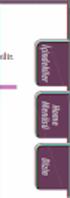 İşletim Kılavuzu NWZ-A826 / A828 / A829 2008 Sony Corporation 3-289-808-71 (2) Kılavuzlar Hakkında Müzikçalarla birlikte aşağıdaki kılavuzlar verilmektedir. Ayrıca verilen CD- ROM dan yazılımı yükledikten
İşletim Kılavuzu NWZ-A826 / A828 / A829 2008 Sony Corporation 3-289-808-71 (2) Kılavuzlar Hakkında Müzikçalarla birlikte aşağıdaki kılavuzlar verilmektedir. Ayrıca verilen CD- ROM dan yazılımı yükledikten
İşletim Kılavuzu NWZ-X1050 / X1060. 2009 Sony Corporation 4-141-618-71 (1)
 İşletim Kılavuzu NWZ-X1050 / X1060 2009 Sony Corporation 4-141-618-71 (1) İşletim Kılavuzu na Göz Atma İşletim Kılavuzu ndaki düğmeleri kullanmak için İçindekiler veya Dizin bölümlerine atlamak için bu
İşletim Kılavuzu NWZ-X1050 / X1060 2009 Sony Corporation 4-141-618-71 (1) İşletim Kılavuzu na Göz Atma İşletim Kılavuzu ndaki düğmeleri kullanmak için İçindekiler veya Dizin bölümlerine atlamak için bu
İşletim Kılavuzu NW-E013 / E015 / E016 / E013F / E015F / E016F. 2007 Sony Corporation 3-093-020-72 (1)
 İşletim Kılavuzu NW-E013 / E015 / E016 / E013F / E015F / E016F 2007 Sony Corporation 3-093-020-72 (1) Kılavuzlar Hakkında Bu müzikçalarla birlikte, Quick Start Guide, PDF formatındaki bu İşletim Kılavuzu,
İşletim Kılavuzu NW-E013 / E015 / E016 / E013F / E015F / E016F 2007 Sony Corporation 3-093-020-72 (1) Kılavuzlar Hakkında Bu müzikçalarla birlikte, Quick Start Guide, PDF formatındaki bu İşletim Kılavuzu,
İşletim Kılavuzu NWZ-B142/B143/B142F/B143F. 2009 Sony Corporation 4-145-620-71 (1)
 İşletim Kılavuzu NWZ-B142/B143/B142F/B143F 2009 Sony Corporation 4-145-620-71 (1) İşletim Kılavuzu na Göz Atma İşletim Kılavuzu ndaki düğmeleri kullanmak için İçindekiler, HOME menüsü hakkında veya Dizin
İşletim Kılavuzu NWZ-B142/B143/B142F/B143F 2009 Sony Corporation 4-145-620-71 (1) İşletim Kılavuzu na Göz Atma İşletim Kılavuzu ndaki düğmeleri kullanmak için İçindekiler, HOME menüsü hakkında veya Dizin
WAE Music uygulamasını indirin
 TÜRKÇE 3 1. Açma/Kapama düğmesi 2. FM/Bluetooth modu 3. 4. 3+4. 5. Pil göstergesi 6. FM/Bluetooth göstergesi 7. USB Girişi 8. Giriş Hattı 9. Koruyucu kapak 10. ¼" montaj için vida deliği 11. Bilek askısı
TÜRKÇE 3 1. Açma/Kapama düğmesi 2. FM/Bluetooth modu 3. 4. 3+4. 5. Pil göstergesi 6. FM/Bluetooth göstergesi 7. USB Girişi 8. Giriş Hattı 9. Koruyucu kapak 10. ¼" montaj için vida deliği 11. Bilek askısı
Kullanma Kılavuzu NWZ-X1050 / X1060
 Sistem Gereksinimleri Bilgisayar: IBM PC/AT veya aşağıdaki Windows işletim sistemlerinden herhangi biri yüklenmiş uyumlu bilgisayar: Windows XP Home Edition (Service Pack 2 ya da sonrası) / Windows XP
Sistem Gereksinimleri Bilgisayar: IBM PC/AT veya aşağıdaki Windows işletim sistemlerinden herhangi biri yüklenmiş uyumlu bilgisayar: Windows XP Home Edition (Service Pack 2 ya da sonrası) / Windows XP
İşletim Kılavuzu NW-S603 / S605 / S703F / S705F / S706F Sony Corporation (1)
 İşletim Kılavuzu NW-S603 / S605 / S703F / S705F / S706F 2006 Sony Corporation 2-887-744-72 (1) Kılavuzlar Hakkında Müzikçalarla birlikte Quick Start Guide ve bu PDF formatındaki İşletim Kılavuzu verilir.
İşletim Kılavuzu NW-S603 / S605 / S703F / S705F / S706F 2006 Sony Corporation 2-887-744-72 (1) Kılavuzlar Hakkında Müzikçalarla birlikte Quick Start Guide ve bu PDF formatındaki İşletim Kılavuzu verilir.
Türkçe. Giriş. Özelliklere Genel Bakış
 Özelliklere Genel Bakış Giriş 7-inç TFT LCD Görüntü çözünürlüğü: 480(En) x 234(Boy) Görüntü modu: 4:3 ve 16:9 Desteklenen dosya biçimleri: JPEG & Hareketli-JPEG (320x240 QVGA 15 fps; 640x480 VGA 6 fps.)
Özelliklere Genel Bakış Giriş 7-inç TFT LCD Görüntü çözünürlüğü: 480(En) x 234(Boy) Görüntü modu: 4:3 ve 16:9 Desteklenen dosya biçimleri: JPEG & Hareketli-JPEG (320x240 QVGA 15 fps; 640x480 VGA 6 fps.)
İşletim Kılavuzu NW-E002F / E003F / E005F / E002 / E003 / E005. 2006 Sony Corporation 2-688-631-72 (1)
 İşletim Kılavuzu NW-E002F / E003F / E005F / E002 / E003 / E005 2006 Sony Corporation 2-688-631-72 (1) 2 Kılavuzlar Hakkında Müzikçalarla birlikte Quick Start Guide ve bu PDF formatındaki İşletim Kılavuzu
İşletim Kılavuzu NW-E002F / E003F / E005F / E002 / E003 / E005 2006 Sony Corporation 2-688-631-72 (1) 2 Kılavuzlar Hakkında Müzikçalarla birlikte Quick Start Guide ve bu PDF formatındaki İşletim Kılavuzu
Başlarken NSZ-GS7. Ağ Ortam Oynatıcısı. Ekran görüntüleri, işlemler ve teknik özellikler önceden bildirilmeksizin değiştirilebilir.
 Başlarken TR Ağ Ortam Oynatıcısı NSZ-GS7 Ekran görüntüleri, işlemler ve teknik özellikler önceden bildirilmeksizin değiştirilebilir. Başlarken: ON/STANDBY Oynatıcıyı açar veya kapatır. Bağlı cihazların
Başlarken TR Ağ Ortam Oynatıcısı NSZ-GS7 Ekran görüntüleri, işlemler ve teknik özellikler önceden bildirilmeksizin değiştirilebilir. Başlarken: ON/STANDBY Oynatıcıyı açar veya kapatır. Bağlı cihazların
Kullanma Kılavuzu NWZ-A826 / A828 / A829
 Sistem Gereksinimleri Bilgisayar IBM PC/AT veya aşağıdaki Windows işletim sistemleri yüklenmiş uyumlu bilgisayar*: Windows XP Home Edition (Service Pack 2 ya da sonrası) / Windows XP Professional (Service
Sistem Gereksinimleri Bilgisayar IBM PC/AT veya aşağıdaki Windows işletim sistemleri yüklenmiş uyumlu bilgisayar*: Windows XP Home Edition (Service Pack 2 ya da sonrası) / Windows XP Professional (Service
Hızlı kullanım kılavuzu
 LX7500R Sağlanan Aksesuarlar Hızlı kullanım kılavuzu 1 1 1 1 Türkçe 2 1 3 3 3 3 3 3 4 5 6 7 9! 8 0 DVD kayıt sisteminiz ile birlikte aşağıdaki aksesuarlar teslim edilir: 1 2 ön, 1 merkez ve 2 arka hoparlör
LX7500R Sağlanan Aksesuarlar Hızlı kullanım kılavuzu 1 1 1 1 Türkçe 2 1 3 3 3 3 3 3 4 5 6 7 9! 8 0 DVD kayıt sisteminiz ile birlikte aşağıdaki aksesuarlar teslim edilir: 1 2 ön, 1 merkez ve 2 arka hoparlör
Archive Player Divar Series. Kullanım kılavuzu
 Archive Player Divar Series tr Kullanım kılavuzu Archive Player İçindekiler tr 3 İçindekiler 1 Giriş 4 2 Çalışma 5 2.1 Programın başlatılması 5 2.2 Ana pencere tanıtımı 6 2.3 Açma düğmesi 6 2.4 Kamera
Archive Player Divar Series tr Kullanım kılavuzu Archive Player İçindekiler tr 3 İçindekiler 1 Giriş 4 2 Çalışma 5 2.1 Programın başlatılması 5 2.2 Ana pencere tanıtımı 6 2.3 Açma düğmesi 6 2.4 Kamera
NOT: LÜTFEN BU BELGEYİ OKUMADAN YAZILIMI YÜKLEMEYİ DENEMEYİN.
 INSITE YÜKLEME BÜLTENİ Sayfa 2: INSITE yükleme Sayfa 8: INSITE kaldırma NOT: LÜTFEN BU BELGEYİ OKUMADAN YAZILIMI YÜKLEMEYİ DENEMEYİN. HATALI YÜKLEME VEYA KULLANIM YANLIŞ VERİLERE VEYA EKİPMANIN ARIZALANMASINA
INSITE YÜKLEME BÜLTENİ Sayfa 2: INSITE yükleme Sayfa 8: INSITE kaldırma NOT: LÜTFEN BU BELGEYİ OKUMADAN YAZILIMI YÜKLEMEYİ DENEMEYİN. HATALI YÜKLEME VEYA KULLANIM YANLIŞ VERİLERE VEYA EKİPMANIN ARIZALANMASINA
HP Mini Uzaktan Kumanda (Yalnızca Belirli Modellerde) Kullanıcı Kılavuzu
 HP Mini Uzaktan Kumanda (Yalnızca Belirli Modellerde) Kullanıcı Kılavuzu Copyright 2008 Hewlett-Packard Development Company, L.P. Windows ve Windows Vista, Microsoft Corporation şirketinin ABD'de kayıtlı
HP Mini Uzaktan Kumanda (Yalnızca Belirli Modellerde) Kullanıcı Kılavuzu Copyright 2008 Hewlett-Packard Development Company, L.P. Windows ve Windows Vista, Microsoft Corporation şirketinin ABD'de kayıtlı
HP Mobil Uzaktan Kumanda (Yalnızca Belirli Modellerde) Kullanıcı Kılavuzu
 HP Mobil Uzaktan Kumanda (Yalnızca Belirli Modellerde) Kullanıcı Kılavuzu Copyright 2008 Hewlett-Packard Development Company, L.P. Windows ve Windows Vista, Microsoft Corporation şirketinin ABD'de kayıtlı
HP Mobil Uzaktan Kumanda (Yalnızca Belirli Modellerde) Kullanıcı Kılavuzu Copyright 2008 Hewlett-Packard Development Company, L.P. Windows ve Windows Vista, Microsoft Corporation şirketinin ABD'de kayıtlı
PRESTIGIO GEOVISION 150/450 KULLANMA KILAVUZU
 PRESTIGIO GEOVISION 150/450 KULLANMA KILAVUZU Prestigio GeoVision 150 Kontrollerin yerleşimi 1. Açma/kapama düğmesi 2. SD Kart Yuvası 3. Dokunma Paneli 4. Menü Butonu 5. Işıklı Gösterge (Şarj olurken kırmızı
PRESTIGIO GEOVISION 150/450 KULLANMA KILAVUZU Prestigio GeoVision 150 Kontrollerin yerleşimi 1. Açma/kapama düğmesi 2. SD Kart Yuvası 3. Dokunma Paneli 4. Menü Butonu 5. Işıklı Gösterge (Şarj olurken kırmızı
Hızlı başlangıç kılavuzu
 Philips GoGear müzik çalar Hızlı başlangıç kılavuzu TR SA1MXX02B SA1MXX02K SA1MXX02KN SA1MXX02W SA1MXX04B SA1MXX04K SA1MXX04KN SA1MXX04P SA1MXX04W SA1MXX04WS SA1MXX08K Başlarken Ana menü hakkında genel
Philips GoGear müzik çalar Hızlı başlangıç kılavuzu TR SA1MXX02B SA1MXX02K SA1MXX02KN SA1MXX02W SA1MXX04B SA1MXX04K SA1MXX04KN SA1MXX04P SA1MXX04W SA1MXX04WS SA1MXX08K Başlarken Ana menü hakkında genel
HP ScrollSmart Mobil Uzaktan Kumanda (Yalnızca Belirli Modellerde) Kullanıcı Kılavuzu
 HP ScrollSmart Mobil Uzaktan Kumanda (Yalnızca Belirli Modellerde) Kullanıcı Kılavuzu Copyright 2008 Hewlett-Packard Development Company, L.P. Windows ve Windows Vista, Microsoft Corporation şirketinin
HP ScrollSmart Mobil Uzaktan Kumanda (Yalnızca Belirli Modellerde) Kullanıcı Kılavuzu Copyright 2008 Hewlett-Packard Development Company, L.P. Windows ve Windows Vista, Microsoft Corporation şirketinin
İçindekiler. Beo4 uzaktan kumandanızı kullanma, 3. Ayrıntılı olarak Beo4 düğmeleri, 4 Beo4 düğmeleriyle günlük ve gelişmiş kullanım
 Beo4 Rehberi İçindekiler Beo4 uzaktan kumandanızı kullanma, 3 Ayrıntılı olarak Beo4 düğmeleri, 4 Beo4 düğmeleriyle günlük ve gelişmiş kullanım Beo4'ü kişiselleştirme, 5 Ek bir düğme ekleme Ek düğmeleri
Beo4 Rehberi İçindekiler Beo4 uzaktan kumandanızı kullanma, 3 Ayrıntılı olarak Beo4 düğmeleri, 4 Beo4 düğmeleriyle günlük ve gelişmiş kullanım Beo4'ü kişiselleştirme, 5 Ek bir düğme ekleme Ek düğmeleri
P-touch Transfer Manager Kullanmı
 P-touch Transfer Manager Kullanmı Sürüm 0 TUR Giriş Önemli Not Bu belgenin içindekiler ve bu ürünün özellikleri önceden bildirilmeksizin değişikliğe tabidir. Brother, burada bulunan teknik özellikler ve
P-touch Transfer Manager Kullanmı Sürüm 0 TUR Giriş Önemli Not Bu belgenin içindekiler ve bu ürünün özellikleri önceden bildirilmeksizin değişikliğe tabidir. Brother, burada bulunan teknik özellikler ve
Çok Kanallı AV Alıcısı. Buradan başlayın Merhaba, bu belge Hızlı Kurulum Kılavuzunuzdur
 Çok Kanallı AV Alıcısı STR-DN1020 Buradan başlayın Merhaba, bu belge Hızlı Kurulum Kılavuzunuzdur 1 Hoparlörlerin ayarlanması 2 TV'nizin ve diğer cihazların bağlanması 3 Diğer bağlantılar 4 Hoparlörlerin
Çok Kanallı AV Alıcısı STR-DN1020 Buradan başlayın Merhaba, bu belge Hızlı Kurulum Kılavuzunuzdur 1 Hoparlörlerin ayarlanması 2 TV'nizin ve diğer cihazların bağlanması 3 Diğer bağlantılar 4 Hoparlörlerin
M U L T I M E D I A P L A Y E R 2,5 SATA CASING WITH REMOTE CONTROL EL KITABI SI-707138
 M U L T I M E D I A P L A Y E R 2,5 SATA CASING WITH REMOTE CONTROL EL KITABI SI-707138 TÜRKÇE -PAKET IÇERIĞI -TEKNIK ÖZELLIKLER -DONANIM KURULUMU -GARANTI MULTIMEDIA PLAYER 2,5 SATA CASING WITH REMOTE
M U L T I M E D I A P L A Y E R 2,5 SATA CASING WITH REMOTE CONTROL EL KITABI SI-707138 TÜRKÇE -PAKET IÇERIĞI -TEKNIK ÖZELLIKLER -DONANIM KURULUMU -GARANTI MULTIMEDIA PLAYER 2,5 SATA CASING WITH REMOTE
HP Mobile Uzaktan Kumanda (Yalnızca Belirli Modellerde) Kullanıcı Kılavuzu
 HP Mobile Uzaktan Kumanda (Yalnızca Belirli Modellerde) Kullanıcı Kılavuzu Copyright 2008 Hewlett-Packard Development Company, L.P. Windows ve Windows Vista, ABD ve/veya diğer ülkelerde Microsoft Corporation
HP Mobile Uzaktan Kumanda (Yalnızca Belirli Modellerde) Kullanıcı Kılavuzu Copyright 2008 Hewlett-Packard Development Company, L.P. Windows ve Windows Vista, ABD ve/veya diğer ülkelerde Microsoft Corporation
Modem ve Yerel Ağ. Kullanıcı Kılavuzu
 Modem ve Yerel Ağ Kullanıcı Kılavuzu Telif Hakkı 2006 Hewlett-Packard Development Company, L.P. Bu belgede yer alan bilgiler önceden haber verilmeksizin değiştirilebilir. HP ürünleri ve hizmetlerine ilişkin
Modem ve Yerel Ağ Kullanıcı Kılavuzu Telif Hakkı 2006 Hewlett-Packard Development Company, L.P. Bu belgede yer alan bilgiler önceden haber verilmeksizin değiştirilebilir. HP ürünleri ve hizmetlerine ilişkin
WR-1/WR-R10 Kablosuz Uzaktan Kumandalar için Donanım Yazılımını Güncelleme
 WR-1/WR-R10 Kablosuz Uzaktan Kumandalar için Donanım Yazılımını Güncelleme Bir Nikon ürünü seçtiğiniz için teşekkür ederiz. Bu kılavuz WR-1 ve WR-R10 kablosuz uzaktan kumandalar için donanım yazılımının
WR-1/WR-R10 Kablosuz Uzaktan Kumandalar için Donanım Yazılımını Güncelleme Bir Nikon ürünü seçtiğiniz için teşekkür ederiz. Bu kılavuz WR-1 ve WR-R10 kablosuz uzaktan kumandalar için donanım yazılımının
Canlı Görüntü Uzaktan Kumanda
 Canlı Görüntü Uzaktan Kumanda RM-LVR1 Bu el kitabı üniteye ait Kullanma Kılavuzu için bir tamamlayıcı niteliğindedir. Bazı eklenen veya değiştirilen işlevleri tanıtır ve çalışmalarını açıklar. Ayrıca bu
Canlı Görüntü Uzaktan Kumanda RM-LVR1 Bu el kitabı üniteye ait Kullanma Kılavuzu için bir tamamlayıcı niteliğindedir. Bazı eklenen veya değiştirilen işlevleri tanıtır ve çalışmalarını açıklar. Ayrıca bu
Bu ürün WinXP, 2000, ME, Win98 de çalıştırılmak için tasarlanmıştır. Her işletim sistemi için yükleme yordamı yaklaşık olarak aynıdır.
 78 Türkçe Hızlı Yükleme Kılavuzu Bu yükleme kılavuzu GW-7100U ve yazılımının yüklenmesinde size yol gösterecektir. Kablosuz ağ bağlantınızı kurmak için, aşağıdaki işlemleri sırayla uygulayın. 1. Yükleme
78 Türkçe Hızlı Yükleme Kılavuzu Bu yükleme kılavuzu GW-7100U ve yazılımının yüklenmesinde size yol gösterecektir. Kablosuz ağ bağlantınızı kurmak için, aşağıdaki işlemleri sırayla uygulayın. 1. Yükleme
Dijital SLR Kamera Donanım Yazılımını Güncelleme
 Dijital SLR Kamera Donanım Yazılımını Güncelleme Bir Nikon ürününü seçtiğiniz için teşekkür ederiz. Elinizdeki kılavuz, kameranın donanım yazılımını nasıl güncelleyebileceğinizi açıklar. Güncellemeyi başarıyla
Dijital SLR Kamera Donanım Yazılımını Güncelleme Bir Nikon ürününü seçtiğiniz için teşekkür ederiz. Elinizdeki kılavuz, kameranın donanım yazılımını nasıl güncelleyebileceğinizi açıklar. Güncellemeyi başarıyla
Nikon 1 Değiştirilebilir Objektifli Gelişmiş Fotoğraf Makineleri, 1 NIKKOR Objektifleri ve Nikon 1 Aksesuarlarının Donanım Yazılımlarını Güncelleme
 Nikon 1 Değiştirilebilir Objektifli Gelişmiş Fotoğraf Makineleri, 1 NIKKOR Objektifleri ve Nikon 1 Aksesuarlarının Donanım Yazılımlarını Güncelleme Bir Nikon ürününü seçtiğiniz için teşekkür ederiz. Bu
Nikon 1 Değiştirilebilir Objektifli Gelişmiş Fotoğraf Makineleri, 1 NIKKOR Objektifleri ve Nikon 1 Aksesuarlarının Donanım Yazılımlarını Güncelleme Bir Nikon ürününü seçtiğiniz için teşekkür ederiz. Bu
Connection Manager Kullanım Kılavuzu
 Connection Manager Kullanım Kılavuzu Baskı 1.0 2 İçindekiler Bağlantı yöneticisi uygulaması hakkında 3 Başlarken 3 Bağlantı yöneticisi uygulamasını açma 3 Geçerli bağlantı durumunu görüntüleme 3 Uygulama
Connection Manager Kullanım Kılavuzu Baskı 1.0 2 İçindekiler Bağlantı yöneticisi uygulaması hakkında 3 Başlarken 3 Bağlantı yöneticisi uygulamasını açma 3 Geçerli bağlantı durumunu görüntüleme 3 Uygulama
SUPER BASS TAŞINABİLİR BLUETOOTH HOPARLÖR
 SUPER BASS TAŞINABİLİR BLUETOOTH HOPARLÖR Kullanım Kılavuzu DA-10287 DIGITUS DA-10287 Super Bass Taşınabilir Bluetooth Hoparlörü satın aldığınız için teşekkür ederiz! Bu kullanım kılavuzu Bluetooth Hoparlörünüzün
SUPER BASS TAŞINABİLİR BLUETOOTH HOPARLÖR Kullanım Kılavuzu DA-10287 DIGITUS DA-10287 Super Bass Taşınabilir Bluetooth Hoparlörü satın aldığınız için teşekkür ederiz! Bu kullanım kılavuzu Bluetooth Hoparlörünüzün
Motorola Phone Tools. Hızlı Başlangıç
 Motorola Phone Tools Hızlı Başlangıç İçerik Minimum Gereksinimler... 2 Motorola Phone Tools Yüklemeden Önce... 3 Yükleme Motorola Phone Tools... 4 Cep Telefonu Cihazını Yükleme ve Yapılandırma... 5 Çevrimiçi
Motorola Phone Tools Hızlı Başlangıç İçerik Minimum Gereksinimler... 2 Motorola Phone Tools Yüklemeden Önce... 3 Yükleme Motorola Phone Tools... 4 Cep Telefonu Cihazını Yükleme ve Yapılandırma... 5 Çevrimiçi
Eee Pad TF201 için SSS
 Eee Pad TF201 için SSS Dosyaları yönetme... 2 MicroSD, SD kartı veya USB aygıtında depolanan verilerime nasıl erişirim?... 2 Seçili dosyaları başka bir klasöre nasıl taşırım?... 2 Seçili dosyaları bağlı
Eee Pad TF201 için SSS Dosyaları yönetme... 2 MicroSD, SD kartı veya USB aygıtında depolanan verilerime nasıl erişirim?... 2 Seçili dosyaları başka bir klasöre nasıl taşırım?... 2 Seçili dosyaları bağlı
A. İşlem Kontrol Paneli
 A. İşlem Kontrol Paneli EN TR Timer Zamanlayıcı Memory/Screen lock (unlock) Hafıza/Ekran kilidi (kilit açma) Downward movement Aşağı hareket Upward movement Yukarı hareket Memory 1/2/3 Hafıza 1/2/3 Display
A. İşlem Kontrol Paneli EN TR Timer Zamanlayıcı Memory/Screen lock (unlock) Hafıza/Ekran kilidi (kilit açma) Downward movement Aşağı hareket Upward movement Yukarı hareket Memory 1/2/3 Hafıza 1/2/3 Display
GoGEAR SA4MUS08 SA4MUS16 SA4MUS32
 www.philips.com/welcome GoGEAR SA4MUS08 SA4MUS16 SA4MUS32 3 7 10 4 Müzik 11 5 Videolar 14 6 FM radyo 7 Resimler 17 18 9 Sesli kitaplar 20 23 24 TR 1 12 Ayarlar 27 36 37 16 Teknik veriler 38 2 TR Dikkat
www.philips.com/welcome GoGEAR SA4MUS08 SA4MUS16 SA4MUS32 3 7 10 4 Müzik 11 5 Videolar 14 6 FM radyo 7 Resimler 17 18 9 Sesli kitaplar 20 23 24 TR 1 12 Ayarlar 27 36 37 16 Teknik veriler 38 2 TR Dikkat
Bu kılavuzda çoğu modelde ortak olan özellikler anlatılmaktadır. Bazı özellikler bilgisayarınızda olmayabilir.
 Buradan Başlayın Copyright 2013 Hewlett-Packard Development Company, L.P. Windows, Microsoft Corporation kuruluşunun ABD'de tescilli ticari markasıdır. Bu belgede yer alan bilgiler önceden haber verilmeksizin
Buradan Başlayın Copyright 2013 Hewlett-Packard Development Company, L.P. Windows, Microsoft Corporation kuruluşunun ABD'de tescilli ticari markasıdır. Bu belgede yer alan bilgiler önceden haber verilmeksizin
Dijital SLR Kamera Donanım Yazılımını Güncelleme
 Dijital SLR Kamera Donanım Yazılımını Güncelleme Bir Nikon ürününü seçtiğiniz için teşekkür ederiz. Elinizdeki kılavuz, kameranın donanım yazılımını nasıl güncelleyebileceğinizi açıklar. Güncellemeyi başarıyla
Dijital SLR Kamera Donanım Yazılımını Güncelleme Bir Nikon ürününü seçtiğiniz için teşekkür ederiz. Elinizdeki kılavuz, kameranın donanım yazılımını nasıl güncelleyebileceğinizi açıklar. Güncellemeyi başarıyla
Copyright 2017 HP Development Company, L.P.
 Kullanıcı Kılavuzu Copyright 2017 HP Development Company, L.P. Bu belgede yer alan bilgiler önceden bildirilmeden değiştirilebilir. HP ürünleri ve hizmetlerine ilişkin garantiler, bu ürünler ve hizmetlerle
Kullanıcı Kılavuzu Copyright 2017 HP Development Company, L.P. Bu belgede yer alan bilgiler önceden bildirilmeden değiştirilebilir. HP ürünleri ve hizmetlerine ilişkin garantiler, bu ürünler ve hizmetlerle
Kullanım kılavuzu Nokia Müzik
 Kullanım kılavuzu Nokia Müzik Baskı 1.0 TR Nokia Müzik Nokia Müzik'i Windows Phone'dan kullanarak, şarkıları telefonunuza ve uyumlu bilgisayarınıza indirebilirsiniz. Başlangıç ekranında sola kaydırın ve
Kullanım kılavuzu Nokia Müzik Baskı 1.0 TR Nokia Müzik Nokia Müzik'i Windows Phone'dan kullanarak, şarkıları telefonunuza ve uyumlu bilgisayarınıza indirebilirsiniz. Başlangıç ekranında sola kaydırın ve
Genel Yazıcı Sürücüsü Kılavuzu
 Genel Yazıcı Sürücüsü Kılavuzu Brother Universal Printer Driver (BR-Script3) Brother Mono Universal Printer Driver (PCL) Brother Universal Printer Driver (Inkjet) Sürüm B TUR 1 Toplu bakış 1 Brother Universal
Genel Yazıcı Sürücüsü Kılavuzu Brother Universal Printer Driver (BR-Script3) Brother Mono Universal Printer Driver (PCL) Brother Universal Printer Driver (Inkjet) Sürüm B TUR 1 Toplu bakış 1 Brother Universal
Eylemleri algılama ve gürültü önleme işlevini otomatik ayarlama (Uyarlanabilir Ses Kontrolü)
 Bu el kitabını bir sorunla karşılaşırsanız veya kullanırken bir sorunuz olursa kullanın. Bu Yardım Kılavuzu PDF olarak da mevcut olup buradan indirilebilir. Başlarken Uyumlu aygıtların listesi yükleme
Bu el kitabını bir sorunla karşılaşırsanız veya kullanırken bir sorunuz olursa kullanın. Bu Yardım Kılavuzu PDF olarak da mevcut olup buradan indirilebilir. Başlarken Uyumlu aygıtların listesi yükleme
İşaret Aygıtları ve Klavye Kullanıcı Kılavuzu
 İşaret Aygıtları ve Klavye Kullanıcı Kılavuzu Copyright 2007 Hewlett-Packard Development Company, L.P. Microsoft ve Windows, Microsoft Corporation şirketinin tescilli ticari markalarıdır. Bu belgede yer
İşaret Aygıtları ve Klavye Kullanıcı Kılavuzu Copyright 2007 Hewlett-Packard Development Company, L.P. Microsoft ve Windows, Microsoft Corporation şirketinin tescilli ticari markalarıdır. Bu belgede yer
Tablet Bilgisayar SGPT12 Serisi. Hızlı Kurulum Kılavuzu
 Tablet Bilgisayar SGPT12 Serisi Hızlı Kurulum Kılavuzu Hoş Geldiniz Xperia Tablet S satın aldığınız için tebrik ederiz. Bu Hızlı Kurulum Kılavuzu, tablet bilgisayarınızın kullanılması için gereken başlangıç
Tablet Bilgisayar SGPT12 Serisi Hızlı Kurulum Kılavuzu Hoş Geldiniz Xperia Tablet S satın aldığınız için tebrik ederiz. Bu Hızlı Kurulum Kılavuzu, tablet bilgisayarınızın kullanılması için gereken başlangıç
Türkçe. Güvenlik bilgileri. Türkçe. DİKKAT: Bu ürünü şimşekli havalarda kurmayın ya da elektrik kablosu gibi bağlantılar yapmayın
 Bu kılavuzun içindekiler: Güvenlik bilgileri sayfa 53. Kurulum sorunlarını giderme sayfa 54. Daha geniş bilgi edinme sayfa 58. Güvenlik bilgileri Yalnızca bu ürünle birlikte verilen Lexmark güç kaynağını
Bu kılavuzun içindekiler: Güvenlik bilgileri sayfa 53. Kurulum sorunlarını giderme sayfa 54. Daha geniş bilgi edinme sayfa 58. Güvenlik bilgileri Yalnızca bu ürünle birlikte verilen Lexmark güç kaynağını
İşletim Kılavuzu NW-S202F / S203F / S205F / S202. 2006 Sony Corporation 2-887-524-71 (3)
 İşletim Kılavuzu NW-S202F / S203F / S205F / S202 2006 Sony Corporation 2-887-524-71 (3) Kılavuzlar Hakkında Müzikçalarla birlikte Quick Start Guide ve bu PDF formatındaki İşletim Kılavuzu verilir. Ayrıca
İşletim Kılavuzu NW-S202F / S203F / S205F / S202 2006 Sony Corporation 2-887-524-71 (3) Kılavuzlar Hakkında Müzikçalarla birlikte Quick Start Guide ve bu PDF formatındaki İşletim Kılavuzu verilir. Ayrıca
Tablet Bilgisayar SGPT13 Serisi. Hızlı Kurulum Kılavuzu
 Tablet Bilgisayar SGPT13 Serisi Hızlı Kurulum Kılavuzu Hoş Geldiniz Xperia Tablet S satın aldığınız için tebrik ederiz. Bu Hızlı Kurulum Kılavuzu, tablet bilgisayarınızın kullanılması için gereken başlangıç
Tablet Bilgisayar SGPT13 Serisi Hızlı Kurulum Kılavuzu Hoş Geldiniz Xperia Tablet S satın aldığınız için tebrik ederiz. Bu Hızlı Kurulum Kılavuzu, tablet bilgisayarınızın kullanılması için gereken başlangıç
Çoklu Ortam Kullanıcı Kılavuzu
 Çoklu Ortam Kullanıcı Kılavuzu Copyright 2008 Hewlett-Packard Development Company, L.P. Windows, Microsoft Corporation kuruluşunun ABD'de tescilli ticari markasıdır. Ürün bildirimi Bu kullanıcı kılavuzunda
Çoklu Ortam Kullanıcı Kılavuzu Copyright 2008 Hewlett-Packard Development Company, L.P. Windows, Microsoft Corporation kuruluşunun ABD'de tescilli ticari markasıdır. Ürün bildirimi Bu kullanıcı kılavuzunda
Eylemleri algılama ve gürültü önleme işlevini otomatik ayarlama (Uyarlanabilir Ses Kontrolü)
 Bu el kitabını bir sorunla karşılaşırsanız veya kullanırken bir sorunuz olursa kullanın. Bu Yardım Kılavuzu PDF olarak da mevcut olup buradan indirilebilir. Başlarken Uyumlu aygıtların listesi yükleme
Bu el kitabını bir sorunla karşılaşırsanız veya kullanırken bir sorunuz olursa kullanın. Bu Yardım Kılavuzu PDF olarak da mevcut olup buradan indirilebilir. Başlarken Uyumlu aygıtların listesi yükleme
HDD Password Tool. Kullanıcı Elkitabı. Türkçe
 HDD Password Tool Kullanıcı Elkitabı Türkçe 1 İçindekiler Bölüm 1: Giriş... 3 Ticâri markalar... 4 Bölüm 2: Gereken İşletim Sistemi... 5 - HDD Password Tool for Windows... 5 - HDD Password Tool for Mac...
HDD Password Tool Kullanıcı Elkitabı Türkçe 1 İçindekiler Bölüm 1: Giriş... 3 Ticâri markalar... 4 Bölüm 2: Gereken İşletim Sistemi... 5 - HDD Password Tool for Windows... 5 - HDD Password Tool for Mac...
Kullanım kılavuzunuz SONY NWZ-E445 http://tr.yourpdfguides.com/dref/2785983
 Bu kullanım kılavuzunda önerileri okuyabilir, teknik kılavuz veya için kurulum kılavuzu. Bu kılavuzdaki tüm sorularınızı (bilgi, özellikler, güvenlik danışma, boyut, aksesuarlar, vb) cevaplarını bulacaksınız.
Bu kullanım kılavuzunda önerileri okuyabilir, teknik kılavuz veya için kurulum kılavuzu. Bu kılavuzdaki tüm sorularınızı (bilgi, özellikler, güvenlik danışma, boyut, aksesuarlar, vb) cevaplarını bulacaksınız.
Güç açık/kapalı AUX IN. Bluetooth 4.0. kontrol etmek. onu. Sesli Kılavuz
 Aura LED Bluetooth Hoparlör Kullanıcı kılavuzuu 33049 Değerli Müşterimiz, Ednet hoparlörlerini satın aldığınızz için teşekkür ederiz. Sorunsuz bir kullanım için hoparlörü kullanmaya başlamadan önce lütfen
Aura LED Bluetooth Hoparlör Kullanıcı kılavuzuu 33049 Değerli Müşterimiz, Ednet hoparlörlerini satın aldığınızz için teşekkür ederiz. Sorunsuz bir kullanım için hoparlörü kullanmaya başlamadan önce lütfen
Dağılma Kontrolü Objektif Verilerini Güncelleme
 Dağılma Kontrolü Objektif Verilerini Güncelleme Bir Nikon ürününü seçtiğiniz için teşekkür ederiz. Bu kılavuz, dağılma kontrolü objektif verilerini nasıl güncelleyeceğinizi açıklar. Güncellemeyi başarılı
Dağılma Kontrolü Objektif Verilerini Güncelleme Bir Nikon ürününü seçtiğiniz için teşekkür ederiz. Bu kılavuz, dağılma kontrolü objektif verilerini nasıl güncelleyeceğinizi açıklar. Güncellemeyi başarılı
Hızlı başlangıç kılavuzu
 Philips GoGear müzik çalar Hızlı başlangıç kılavuzu SA1MUS04 SA1MUS08 SA1MUS16 SA1MUS32 Yardım mı gerekiyor? Kullanım kılavuzu, en yeni yazılım güncellemeleri ve sık sorulan soruların yanıtları gibi destek
Philips GoGear müzik çalar Hızlı başlangıç kılavuzu SA1MUS04 SA1MUS08 SA1MUS16 SA1MUS32 Yardım mı gerekiyor? Kullanım kılavuzu, en yeni yazılım güncellemeleri ve sık sorulan soruların yanıtları gibi destek
AppRadio Mode ile uyumlu Lightning konektörlü iphone için aygıt yazılımı güncelleme
 AppRadio Mode ile uyumlu Lightning konektörlü iphone için aygıt yazılımı güncelleme Navigasyonlu modeller için güncelleme talimatları: NAVTEQ yazılım güncelleme T1000-20496 kullanılarak güncellenmiş AVIC-F40BT,
AppRadio Mode ile uyumlu Lightning konektörlü iphone için aygıt yazılımı güncelleme Navigasyonlu modeller için güncelleme talimatları: NAVTEQ yazılım güncelleme T1000-20496 kullanılarak güncellenmiş AVIC-F40BT,
Dokunmatik Yüzey ve Klavye
 Dokunmatik Yüzey ve Klavye Kullanıcı Kılavuzu Copyright 2007 Hewlett-Packard Development Company, L.P. Windows, Microsoft Corporation kuruluşunun ABD de tescilli ticari markasıdır. Bu belgede yer alan
Dokunmatik Yüzey ve Klavye Kullanıcı Kılavuzu Copyright 2007 Hewlett-Packard Development Company, L.P. Windows, Microsoft Corporation kuruluşunun ABD de tescilli ticari markasıdır. Bu belgede yer alan
Hızlı başlangıç kılavuzu
 Philips GoGear müzik çalar Hızlı başlangıç kılavuzu SA1VBE02 SA1VBE04 SA1VBE08 SA1VBE16 Yardım mı gerekiyor? Kullanım kılavuzu, en yeni yazılım güncellemeleri ve sık sorulan soruların yanıtları gibi destek
Philips GoGear müzik çalar Hızlı başlangıç kılavuzu SA1VBE02 SA1VBE04 SA1VBE08 SA1VBE16 Yardım mı gerekiyor? Kullanım kılavuzu, en yeni yazılım güncellemeleri ve sık sorulan soruların yanıtları gibi destek
HP Ortam Uzaktan Kumandası (Yalnızca Belirli Modellerde) Kullanıcı Kılavuzu
 HP Ortam Uzaktan Kumandası (Yalnızca Belirli Modellerde) Kullanıcı Kılavuzu Copyright 2008 Hewlett-Packard Development Company, L.P. Windows ve Windows Vista, Microsoft Corporation şirketinin ABD'de kayıtlı
HP Ortam Uzaktan Kumandası (Yalnızca Belirli Modellerde) Kullanıcı Kılavuzu Copyright 2008 Hewlett-Packard Development Company, L.P. Windows ve Windows Vista, Microsoft Corporation şirketinin ABD'de kayıtlı
Arama görünümü, bağlı/kullanımda. Arama görünümü, çalıyor/uyarıyor. Arama görünümü, beklemede.
 LED ler Arama Görünümü Düğmesi LED leri Sürekli yeşil Yavaş yanıp sönen yeşil Hızlı yanıp sönen yeşil Sürekli kırmızı Arama görünümü, bağlı/kullanımda. Arama görünümü, çalıyor/uyarıyor. Arama görünümü,
LED ler Arama Görünümü Düğmesi LED leri Sürekli yeşil Yavaş yanıp sönen yeşil Hızlı yanıp sönen yeşil Sürekli kırmızı Arama görünümü, bağlı/kullanımda. Arama görünümü, çalıyor/uyarıyor. Arama görünümü,
Microsoft Windows 7: Başlangıç Kılavuzu
 Microsoft Windows 7: Başlangıç Kılavuzu Windows 7 Kurulumu Dell bilgisayarınız Microsoft Windows 7 işletim sistemiyle yapılandırılmış olarak gelir. Windows Vista işletim sistemini ilk kez kurmak için,
Microsoft Windows 7: Başlangıç Kılavuzu Windows 7 Kurulumu Dell bilgisayarınız Microsoft Windows 7 işletim sistemiyle yapılandırılmış olarak gelir. Windows Vista işletim sistemini ilk kez kurmak için,
Multimedya. Belge Bölüm Numarası: Bu kılavuzda bilgisayarın ses ve görüntü özelliklerinin nasıl kullanılacağı anlatılır.
 Multimedya Belge Bölüm Numarası: 410777-141 Nisan 2006 Bu kılavuzda bilgisayarın ses ve görüntü özelliklerinin nasıl kullanılacağı anlatılır. İçindekiler 1 Multimedya donanımı Optik disk sürücüsünü kullanma
Multimedya Belge Bölüm Numarası: 410777-141 Nisan 2006 Bu kılavuzda bilgisayarın ses ve görüntü özelliklerinin nasıl kullanılacağı anlatılır. İçindekiler 1 Multimedya donanımı Optik disk sürücüsünü kullanma
Kamera Donanım Yazılımı Güncelleme
 Kamera Donanım Yazılımı Güncelleme Bir Nikon ürününü seçtiğiniz için teşekkür ederiz. Elinizdeki kılavuz, kameranın donanım yazılımını nasıl güncelleyebileceğinizi açıklar. Güncellemeyi başarıyla gerçekleştirebileceğinizden
Kamera Donanım Yazılımı Güncelleme Bir Nikon ürününü seçtiğiniz için teşekkür ederiz. Elinizdeki kılavuz, kameranın donanım yazılımını nasıl güncelleyebileceğinizi açıklar. Güncellemeyi başarıyla gerçekleştirebileceğinizden
Quick Installation Guide. Central Management Software
 Quick Installation Guide English 繁 中 簡 中 日 本 語 Français Español Deutsch Português Italiano Türkçe Polski Русский Česky Svenska Central Management Software Ambalajın İçindekileri Kontrol Edin Yazılım CD
Quick Installation Guide English 繁 中 簡 中 日 本 語 Français Español Deutsch Português Italiano Türkçe Polski Русский Česky Svenska Central Management Software Ambalajın İçindekileri Kontrol Edin Yazılım CD
VHOPE ve VHOPE kitaplık dosyalarını kurma
 VHOPE ve VHOPE kitaplık dosyalarını kurma Adım 1, VHOPE'yi kurma Bu USB sürücüsündeki sunum materyalini kullanabilmeniz için öncelikle VHOPE uygulamasının bilgisayarınıza yüklenmesi gerekir. Volvo Kurumsal
VHOPE ve VHOPE kitaplık dosyalarını kurma Adım 1, VHOPE'yi kurma Bu USB sürücüsündeki sunum materyalini kullanabilmeniz için öncelikle VHOPE uygulamasının bilgisayarınıza yüklenmesi gerekir. Volvo Kurumsal
Türkçe. Güvenlik bilgileri. Türkçe
 Bu kılavuzda ele alınan konular: "Güvenlik bilgileri" sayfa 53. "Kurulum sorunlarını giderme" sayfa 54. "Daha fazla bilgi alma" sayfa 58. Güvenlik bilgileri Sadece bu ürünle birlikte sağlanan güç kaynağı
Bu kılavuzda ele alınan konular: "Güvenlik bilgileri" sayfa 53. "Kurulum sorunlarını giderme" sayfa 54. "Daha fazla bilgi alma" sayfa 58. Güvenlik bilgileri Sadece bu ürünle birlikte sağlanan güç kaynağı
SnapBridge Bağlantı Kılavuzu (ios)
 Tr SnapBridge Bağlantı Kılavuzu (ios) SB6L01(1W) 6MB3801W-01 Fotoğraf makinenizi ios cihazınızla eşleştirmek için SnapBridge i kullanma ve SnapBridge Wi-Fi uyarısı görüntülendiğinde ne yapılacağı hakkında
Tr SnapBridge Bağlantı Kılavuzu (ios) SB6L01(1W) 6MB3801W-01 Fotoğraf makinenizi ios cihazınızla eşleştirmek için SnapBridge i kullanma ve SnapBridge Wi-Fi uyarısı görüntülendiğinde ne yapılacağı hakkında
Modem ve Yerel Ağlar. Belge Parça Numarası: 383057-142. Ekim 2005
 ve Yerel Ağlar Belge Parça Numarası: 383057-142 Ekim 2005 İçindekiler 1 Modem Modem kablosu kullanma.......................... 2 Ülkeye/bölgeye özgü modem kablosu adaptörü kullanma................................
ve Yerel Ağlar Belge Parça Numarası: 383057-142 Ekim 2005 İçindekiler 1 Modem Modem kablosu kullanma.......................... 2 Ülkeye/bölgeye özgü modem kablosu adaptörü kullanma................................
Uzaktan Kumanda (Yalnızca Belirli Modellerde) Kullanıcı Kılavuzu
 Uzaktan Kumanda (Yalnızca Belirli Modellerde) Kullanıcı Kılavuzu Copyright 2007 Hewlett-Packard Development Company, L.P. Windows ve Windows Vista, Microsoft Corporation şirketinin ABD ve/veya diğer ülkelerdeki
Uzaktan Kumanda (Yalnızca Belirli Modellerde) Kullanıcı Kılavuzu Copyright 2007 Hewlett-Packard Development Company, L.P. Windows ve Windows Vista, Microsoft Corporation şirketinin ABD ve/veya diğer ülkelerdeki
Capture Pro Yazılımı. Başvuru Kılavuzu. A-61640_tr
 Capture Pro Yazılımı Başvuru Kılavuzu A-61640_tr Kodak Capture Pro Yazılımı'na Başlarken Bu kılavuz, kısa sürede başlamak için, Kodak Capture Pro Yazılımı'nın yüklenmesi ve başlatılmasına yönelik basit
Capture Pro Yazılımı Başvuru Kılavuzu A-61640_tr Kodak Capture Pro Yazılımı'na Başlarken Bu kılavuz, kısa sürede başlamak için, Kodak Capture Pro Yazılımı'nın yüklenmesi ve başlatılmasına yönelik basit
Bu kullanma kılavuzunu Falcon M Type model FM Transmitter için geçerlidir.
 falcon m type Bu kullanma kılavuzunu Falcon M Type model FM Transmitter için geçerlidir. DİKKAT: Bu kullanma kılavuzu sadece web sitesi için hazırlanmış olup, ürün içerisindeki kılavuz ile farklılıklar
falcon m type Bu kullanma kılavuzunu Falcon M Type model FM Transmitter için geçerlidir. DİKKAT: Bu kullanma kılavuzu sadece web sitesi için hazırlanmış olup, ürün içerisindeki kılavuz ile farklılıklar
Kaydırma ve Gezinme Çağrı görünümleri ve özellikler arasında geçiş yapmak için, Phone ekranının sağ üst tarafındaki Features düğmesini veya Phone
 Kaydırma ve Gezinme Çağrı görünümleri ve özellikler arasında geçiş yapmak için, Phone ekranının sağ üst tarafındaki Features düğmesini veya Phone düğmesini kullanın. Phone ekranından Features listesine
Kaydırma ve Gezinme Çağrı görünümleri ve özellikler arasında geçiş yapmak için, Phone ekranının sağ üst tarafındaki Features düğmesini veya Phone düğmesini kullanın. Phone ekranından Features listesine
X-107 KULLANMA KILAVUZU
 X-107 KULLANMA KILAVUZU Ekran ölçüsü 7inç Çözünürlülük 480 X ( RGB) X 234 Parlaklık 350cd/m2 Kontrast 300 : 1 Görüntü açısı ( L/R / T / B) : 60/ 60/40/60 Güç kaynağı 8~17V ( tipik DV 12V) Güç sarfiyatı
X-107 KULLANMA KILAVUZU Ekran ölçüsü 7inç Çözünürlülük 480 X ( RGB) X 234 Parlaklık 350cd/m2 Kontrast 300 : 1 Görüntü açısı ( L/R / T / B) : 60/ 60/40/60 Güç kaynağı 8~17V ( tipik DV 12V) Güç sarfiyatı
Bilgisayar Kurulum Kullanıcı Kılavuzu
 Bilgisayar Kurulum Kullanıcı Kılavuzu Copyright 2007 Hewlett-Packard Development Company, L.P. Windows, Microsoft Corporation kuruluşunun ABD'de kayıtlı ticari markasıdır. Bu belgede yer alan bilgiler
Bilgisayar Kurulum Kullanıcı Kılavuzu Copyright 2007 Hewlett-Packard Development Company, L.P. Windows, Microsoft Corporation kuruluşunun ABD'de kayıtlı ticari markasıdır. Bu belgede yer alan bilgiler
Printed in Korea Code No.:GH68-XXXXXA Turkish. 01/2008. Rev. 1.0. World Wide Web http://www.samsungmobile.com
 * Yüklenen yazılıma veya servis sağlayıcısına veya ülkenize bağlı olarak bu kılavuzdaki bazı açıklamalar telefonunuza uymayabilir. * Ülkenize bağlı olarak telefonunuz ve aksesuarlarınız bu kılavuzdaki
* Yüklenen yazılıma veya servis sağlayıcısına veya ülkenize bağlı olarak bu kılavuzdaki bazı açıklamalar telefonunuza uymayabilir. * Ülkenize bağlı olarak telefonunuz ve aksesuarlarınız bu kılavuzdaki
WR-1/WR-R10 Kablosuz Uzaktan Kumandalar için Donanım Yazılımını Güncelleme
 WR-1/WR-R10 Kablosuz Uzaktan Kumandalar için Donanım Yazılımını Güncelleme Bir Nikon ürünü seçtiğiniz için teşekkür ederiz. Bu kılavuz WR-1 ve WR-R10 kablosuz uzaktan kumandalar için donanım yazılımının
WR-1/WR-R10 Kablosuz Uzaktan Kumandalar için Donanım Yazılımını Güncelleme Bir Nikon ürünü seçtiğiniz için teşekkür ederiz. Bu kılavuz WR-1 ve WR-R10 kablosuz uzaktan kumandalar için donanım yazılımının
İçindekiler. Giriş. Uyarı. İkaz. Ana Ünite Açıklaması. Uzaktan Kumanda. OSD temel ayarı. USB Özellikleri. Teknik Özellikler.
 MODEL NO: LE22N6FV İçindekiler Giriş Uyarı İkaz Ana Ünite Açıklaması Uzaktan Kumanda OSD temel ayarı USB Özellikleri Teknik Özellikler Arıza Giderme 1 LED Uyarı İKAZ ELEKTRİK ÇARPMASI RİSKİ AÇMAYIN İKAZ:
MODEL NO: LE22N6FV İçindekiler Giriş Uyarı İkaz Ana Ünite Açıklaması Uzaktan Kumanda OSD temel ayarı USB Özellikleri Teknik Özellikler Arıza Giderme 1 LED Uyarı İKAZ ELEKTRİK ÇARPMASI RİSKİ AÇMAYIN İKAZ:
NOT: BU BELGEYİ OKUMADAN LÜTFEN YAZILIMI YÜKLEMEYE ÇALIŞMAYIN.
 INSITE YÜKLEME BÜLTENİ Sayfa 2: INSITE programını yükleme Sayfa 8: INSITE programını kaldırma NOT: BU BELGEYİ OKUMADAN LÜTFEN YAZILIMI YÜKLEMEYE ÇALIŞMAYIN. AÇABİLİR. HATALI YÜKLEME VEYA KULLANIM HATALI
INSITE YÜKLEME BÜLTENİ Sayfa 2: INSITE programını yükleme Sayfa 8: INSITE programını kaldırma NOT: BU BELGEYİ OKUMADAN LÜTFEN YAZILIMI YÜKLEMEYE ÇALIŞMAYIN. AÇABİLİR. HATALI YÜKLEME VEYA KULLANIM HATALI
CJB1JM0LCAHA. Kullanım Kılavuzu
 CJB1JM0LCAHA Kullanım Kılavuzu Saatinizi tanıyın Hoparlör Şarj bağlantı noktası Güç tuşu Açmak/kapatmak için 3 sn. basılı tutun. Yeniden başlatmaya zorlamak için 10 sn. basılı tutun. Ana ekrana geri dönmek
CJB1JM0LCAHA Kullanım Kılavuzu Saatinizi tanıyın Hoparlör Şarj bağlantı noktası Güç tuşu Açmak/kapatmak için 3 sn. basılı tutun. Yeniden başlatmaya zorlamak için 10 sn. basılı tutun. Ana ekrana geri dönmek
Hoşgeldiniz. Hızlı başlangıç kılavuzu. Bağlantı. Kurulum. Eğlenin
 Hoşgeldiniz TR Hızlı başlangıç kılavuzu 1 2 3 Bağlantı Kurulum Eğlenin Kutuda neler var? Telefon Baz istasyonu Baz istasyon için güç kaynağı Telefon kablosu 2 adet AAA şarj edilebilir pil Pil kapağı Kullanıcı
Hoşgeldiniz TR Hızlı başlangıç kılavuzu 1 2 3 Bağlantı Kurulum Eğlenin Kutuda neler var? Telefon Baz istasyonu Baz istasyon için güç kaynağı Telefon kablosu 2 adet AAA şarj edilebilir pil Pil kapağı Kullanıcı
İçindekiler. Giriş. Uyarı. İkaz. Ana Ünite Açıklaması. Uzaktan Kumanda. OSD temel ayarı. USB Özellikleri. Teknik Özellikler.
 MODEL NO: LC32A5HV İçindekiler Giriş Uyarı İkaz Ana Ünite Açıklaması Uzaktan Kumanda OSD temel ayarı USB Özellikleri Teknik Özellikler Arıza Giderme 1 Uyarı İKAZ ELEKTRİK ÇARPMASI RİSKİ AÇMAYIN İKAZ:
MODEL NO: LC32A5HV İçindekiler Giriş Uyarı İkaz Ana Ünite Açıklaması Uzaktan Kumanda OSD temel ayarı USB Özellikleri Teknik Özellikler Arıza Giderme 1 Uyarı İKAZ ELEKTRİK ÇARPMASI RİSKİ AÇMAYIN İKAZ:
Çoklu Ortam Kullanıcı Kılavuzu
 Çoklu Ortam Kullanıcı Kılavuzu Copyright 2008 Hewlett-Packard Development Company, L.P. Windows, Microsoft Corporation kuruluşunun ABD'de kayıtlı ticari markasıdır. Ürün bildirimi Bu kullanıcı kılavuzunda
Çoklu Ortam Kullanıcı Kılavuzu Copyright 2008 Hewlett-Packard Development Company, L.P. Windows, Microsoft Corporation kuruluşunun ABD'de kayıtlı ticari markasıdır. Ürün bildirimi Bu kullanıcı kılavuzunda
Hızlı Başlangıç Kılavuzu
 Hızlı Başlangıç Kılavuzu Microsoft Access 2013 önceki sürümlerden farklı görünmektedir, dolayısıyla öğrenme eğrisini en aza indirmenize yardımcı olmak üzere bu kılavuzu hazırladık. Ekran boyutunu değiştirme
Hızlı Başlangıç Kılavuzu Microsoft Access 2013 önceki sürümlerden farklı görünmektedir, dolayısıyla öğrenme eğrisini en aza indirmenize yardımcı olmak üzere bu kılavuzu hazırladık. Ekran boyutunu değiştirme
Kullanım kılavuzu. Yüksek Çözünürlüklü Ses Sunan Mikrofonlu Kulaklık Seti MDR-NC750
 Kullanım kılavuzu Yüksek Çözünürlüklü Ses Sunan Mikrofonlu Kulaklık Seti MDR-NC750 İçindekiler Başlarken... 3 Giriş... 3 Genel bakış... 3 Temel konuları öğrenme... 4 Mikrofonlu kulaklık setini takma...
Kullanım kılavuzu Yüksek Çözünürlüklü Ses Sunan Mikrofonlu Kulaklık Seti MDR-NC750 İçindekiler Başlarken... 3 Giriş... 3 Genel bakış... 3 Temel konuları öğrenme... 4 Mikrofonlu kulaklık setini takma...
Çoklu Ortam. Kullanıcı Kılavuzu
 Çoklu Ortam Kullanıcı Kılavuzu Telif Hakkı 2006 Hewlett-Packard Development Company, L.P. Microsoft ve Windows, Microsoft Corporation kuruluşunun ABD'de tescilli ticari markalarıdır. Bu belgede yer alan
Çoklu Ortam Kullanıcı Kılavuzu Telif Hakkı 2006 Hewlett-Packard Development Company, L.P. Microsoft ve Windows, Microsoft Corporation kuruluşunun ABD'de tescilli ticari markalarıdır. Bu belgede yer alan
WATER PROOF DIGITAL MUSIC PLAYER. MPaxx 928 Hydrox
 WATER PROOF DIGITAL MUSIC PLAYER MPaxx 928 Hydrox tr İÇİNDEKİLER ---------------------------------------------------------------------------------------------------------------------------------- 3 MPAXX
WATER PROOF DIGITAL MUSIC PLAYER MPaxx 928 Hydrox tr İÇİNDEKİLER ---------------------------------------------------------------------------------------------------------------------------------- 3 MPAXX
Hızlı başlangıç kılavuzu SE888
 Hızlı başlangıç kılavuzu SE888 İçindekiler Baz ünitesi Not * Birden fazla ahize içeren paketlerde, ek ahizeler, şarj cihazları ve güç adaptörleri bulunur. ** Bazı ülkelerde, hat adaptörünü hat kablosuna
Hızlı başlangıç kılavuzu SE888 İçindekiler Baz ünitesi Not * Birden fazla ahize içeren paketlerde, ek ahizeler, şarj cihazları ve güç adaptörleri bulunur. ** Bazı ülkelerde, hat adaptörünü hat kablosuna
Kamera Donanım Yazılımı Güncelleme
 Kamera Donanım Yazılımı Güncelleme Bir Nikon ürününü seçtiğiniz için teşekkür ederiz. Elinizdeki kılavuz, kameranın donanım yazılımını nasıl güncelleyebileceğinizi açıklar. Güncellemeyi başarıyla gerçekleştirebileceğinizden
Kamera Donanım Yazılımı Güncelleme Bir Nikon ürününü seçtiğiniz için teşekkür ederiz. Elinizdeki kılavuz, kameranın donanım yazılımını nasıl güncelleyebileceğinizi açıklar. Güncellemeyi başarıyla gerçekleştirebileceğinizden
Ağ Projektörü Çalıştırma Kılavuzu
 Ağ Projektörü Çalıştırma Kılavuzu İçindekiler Hazırlık...3 Projektörü bilgisayarınıza bağlama...3 Kablolu bağlantı... 3 Projektörün uzaktan bir web tarayıcısı vasıtasıyla kontrol edilmesi...5 Desteklenen
Ağ Projektörü Çalıştırma Kılavuzu İçindekiler Hazırlık...3 Projektörü bilgisayarınıza bağlama...3 Kablolu bağlantı... 3 Projektörün uzaktan bir web tarayıcısı vasıtasıyla kontrol edilmesi...5 Desteklenen
İşaret Aygıtları ve Klavye
 İşaret Aygıtları ve Klavye Kullanıcı Kılavuzu Telif Hakkı 2007 Hewlett-Packard Development Company, L.P. Windows; Microsoft Corporation kuruluşunun A.B.D de tescilli ticari markasıdır. Bu belgede yer alan
İşaret Aygıtları ve Klavye Kullanıcı Kılavuzu Telif Hakkı 2007 Hewlett-Packard Development Company, L.P. Windows; Microsoft Corporation kuruluşunun A.B.D de tescilli ticari markasıdır. Bu belgede yer alan
Yazılım Güncelleştirmeleri Kullanıcı Kılavuzu
 Yazılım Güncelleştirmeleri Kullanıcı Kılavuzu Copyright 2009 Hewlett-Packard Development Company, L.P. Windows, Microsoft Corporation kuruluşunun ABD de tescilli ticari markasıdır. Ürünle ilgili not Bu
Yazılım Güncelleştirmeleri Kullanıcı Kılavuzu Copyright 2009 Hewlett-Packard Development Company, L.P. Windows, Microsoft Corporation kuruluşunun ABD de tescilli ticari markasıdır. Ürünle ilgili not Bu
